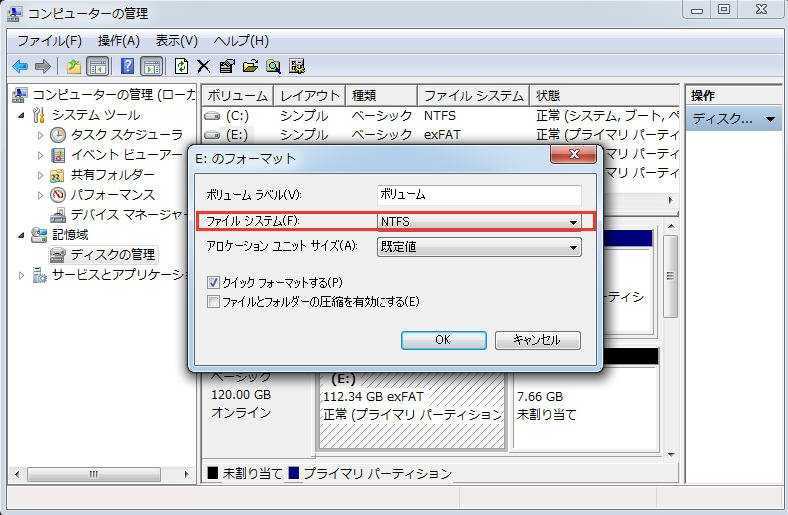Ntfs или fat32 для жесткого диска: В чем разница между файловыми системами NTFS и FAT?
Содержание
Fat32 или Ntfs: Что лучше выбрать геймеру?”
28.11.2019
Покупая недорогой игровой компьютер, не важно — настольный или ноутбук, часто приходится сталкиваться с отсутствием на нем ОС, а то и не размеченным диском. И, приводя его в рабочий вид, задумываешься над вопросом: “какую файловую систему использовать в игровом компьютере”. Сегодня мы вам расскажем какую и почему.
Виды файловых систем
А перед тем как перейти к оглашению “победителя” мы в простых словах расскажем что собой представляет файловая система жесткого диска. Изначально любой носитель информации — это аналог пустого помещения. На него, потенциально, можно записывать данные, но найти их или обеспечить защиту от перезаписи мы не можем. В итоге мы получаем помещение заваленное беспорядочно перемешанным хламом, найти в котором что-бы то ни было практически невозможно.
Файловая система упорядочивает это пустующее пространство, расставляя маркированные стеллажи и добавляя каталог по типу библиотечной картотеки или системы складского учета. Благодаря такой “картотеке”, система может быстро найти нужный файл или определить где есть свободное место для записи новых файлов.
Благодаря такой “картотеке”, система может быстро найти нужный файл или определить где есть свободное место для записи новых файлов.
Существует множество различных файловых систем со своими плюсами и особенностями. Но так как речь идет о геймерском компьютере, то нас сегодня интересуют только две из них. Файловые системы FAT и NTFS, использующиеся в операционных системах Microsoft.
NTFS
Файловая система NTFS берет свое начало из корпоративных систем, где критически важно обеспечить сохранность и защищенность информации. В связи с этим у нее много специфических умений. Она поддерживает архивацию и шифрование “на лету” отдельных файлов, что используется для оптимизации места и защиты важной информации начиная с Windows Vista. Также эта файловая система обеспечивает журналирование всех файловых операций на диске. К примеру, при перемещении файла данные об операции сначала попадают в журнал, а запись о том, что он переместился делается только после окончания копирования всей информации.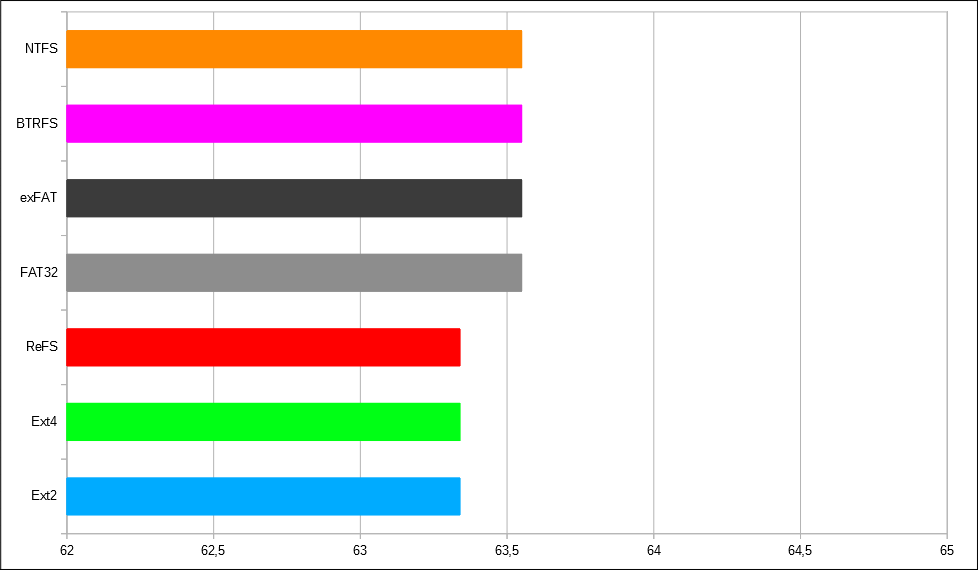 Это обеспечивает высокую устойчивость файловой системы к различным нештатным ситуациям — таким как пропадание электричества. И еще она держит в журнале много дополнительной информации, что позволяет ей при работе с базовой информации о файле даже не искать его на диске.
Это обеспечивает высокую устойчивость файловой системы к различным нештатным ситуациям — таким как пропадание электричества. И еще она держит в журнале много дополнительной информации, что позволяет ей при работе с базовой информации о файле даже не искать его на диске.
Еще одним важным плюсом NTFS является поддержка накопителей и файлов очень больших размеров, а также работа с большим количеством файлов. В Windows 10 NTFS поддерживает накопители и файлы размером до восьми петабайт. А количество файлов на одном логическом диске может достигать четырех миллиардов. В то же время NTFS просто неспособна работать с дисками объемом до 256 гигабайт.
Современные игры далеки до использования таких объемов информации, но судя по темпам увеличения размеров их инсталяций — такой задел со временем тоже пригодится.
FAT32
Файловая система FAT32 — это результат эволюционного развития той самой FAT, которая использовалась еще в Microsoft DOS. Это обеспечивает ей высокий уровень обратной совместимости (накопители в FAT32 нормально определяются в большинстве систем), но и накладывает существенные ограничения на дальнейшее развитие. FAT32 не поддерживает журналирования и больше подвержена повреждениям данных при нештатных ситуациях. Но благодаря простоте ее внутренней структуры, поврежденную информацию намного проще восстановить, чем на NTFS. Эта файловая система обеспечивает только базовое управление правами доступа на уровне операционной системы, которые легко обходятся перестановкой винчестера в другой компьютер.
Это обеспечивает ей высокий уровень обратной совместимости (накопители в FAT32 нормально определяются в большинстве систем), но и накладывает существенные ограничения на дальнейшее развитие. FAT32 не поддерживает журналирования и больше подвержена повреждениям данных при нештатных ситуациях. Но благодаря простоте ее внутренней структуры, поврежденную информацию намного проще восстановить, чем на NTFS. Эта файловая система обеспечивает только базовое управление правами доступа на уровне операционной системы, которые легко обходятся перестановкой винчестера в другой компьютер.
Также у этой файловой системы более скромные возможности по поддержке накопителей большой емкости и файлов большого размера. Так, FAT32 поддерживает логические диски размером до 18 терабайт. Файлы размером 2/4/256 гигабайт (в зависимости от версии драйвера файловой системы). И до 268 миллионов файлов на одном логическом диске. Также у FAT32 есть ограничения на «глубину» вложенности папок и общую длину пути к файлу.
Что лучше NTFS или FAT32?
Итак, мы познакомились с каждой из доступных в Windows файловых систем. Осталось только ответить на вопрос — какую файловую систему выбрать для жесткого диска. И, несмотря на, казалось бы, очевидные преимущества одной из них, решая какая файловая система лучше, нужно учесть и особенности своего накопителя. Если вы используете небольшой SSD, то для него, скорее всего, будет предпочтительней FAT32. Еще эта файловая система неплохо себя чувствует на винчестерах объемом до терабайта. А вот на накопителях большего размера вопрос FAT32 или NTFS даже не стоит — по всем параметрам более новая и проработанная файловая система выигрывает у своего прародителя. Так что подводя итог — лучшим выбором для современного игрового компьютера будет NTFS.
Быстродействие FAT и NTFS
В этой статье я попытаюсь дать оценку быстродействию файловых систем, используемых в операционных системах Windows95/98/ME, а также WindowsNT/2000. Статья не содержит графиков и результатов тестирований, так как эти результаты слишком сильно зависят от случая, методик тестирования и конкретных систем, и не имеют почти никакой связи с реальным положением дел. В этом материале я вместо этого постараюсь описать общие тенденции и соображения, связанные с производительностью файловых систем. Прочитав данный материал, вы получите информацию для размышлений и сможете сами сделать выводы, понять, какая система будет быстрее в ваших условиях, и почему. Возможно, некоторые факты помогут вам также оптимизировать быстродействие своей машины с точки зрения файловых систем, подскажут какие-то решения, которые приведут к повышению скорости работы всего компьютера. В данном обзоре упоминаются три системы — FAT (далее FAT16), FAT32 и NTFS, так как основной вопрос, стоящий перед пользователями Windows2000 — это выбор между этими вариантами. Я приношу извинение пользователям других файловых систем, но проблема выбора между двумя, внешне совершенно равнозначными, вариантами со всей остротой стоит сейчас только в среде Windows2000. Я надеюсь, всё же, что изложенные соображения покажутся вам любопытными, и вы сможете сделать какие-то выводы и о тех системах, с которыми вам приходится работать.
В этом материале я вместо этого постараюсь описать общие тенденции и соображения, связанные с производительностью файловых систем. Прочитав данный материал, вы получите информацию для размышлений и сможете сами сделать выводы, понять, какая система будет быстрее в ваших условиях, и почему. Возможно, некоторые факты помогут вам также оптимизировать быстродействие своей машины с точки зрения файловых систем, подскажут какие-то решения, которые приведут к повышению скорости работы всего компьютера. В данном обзоре упоминаются три системы — FAT (далее FAT16), FAT32 и NTFS, так как основной вопрос, стоящий перед пользователями Windows2000 — это выбор между этими вариантами. Я приношу извинение пользователям других файловых систем, но проблема выбора между двумя, внешне совершенно равнозначными, вариантами со всей остротой стоит сейчас только в среде Windows2000. Я надеюсь, всё же, что изложенные соображения покажутся вам любопытными, и вы сможете сделать какие-то выводы и о тех системах, с которыми вам приходится работать.
Данная статья состоит из множества разделов, каждый из которых посвящен какому-то одному вопросу быстродействия. Многие из этих разделов в определенных местах тесно переплетаются между собой. Тем не менее, чтобы не превращать статью в кашу, в соответствующем разделе я буду писать только о том, что имеет отношение к обсуждаемый в данный момент теме, и ни о чем более. Если вы не нашли каких-то важных фактов в тексте — не спешите удивляться: скорее всего, вы встретите их позже. Прошу вас также не делать никаких поспешных выводов о недостатках и преимуществах той или иной системы, так как противоречий и подводных камней в этих рассуждениях очень и очень много. В конце я попытаюсь собрать воедино всё, что можно сказать о быстродействии систем в реальных условиях.1. Теория
Самое фундаментальное свойство любой файловой системы, влияющее на быстродействие всех дисковых операций — структура организации и хранения информации, т. е. то, как, собственно, устроена сама файловая система.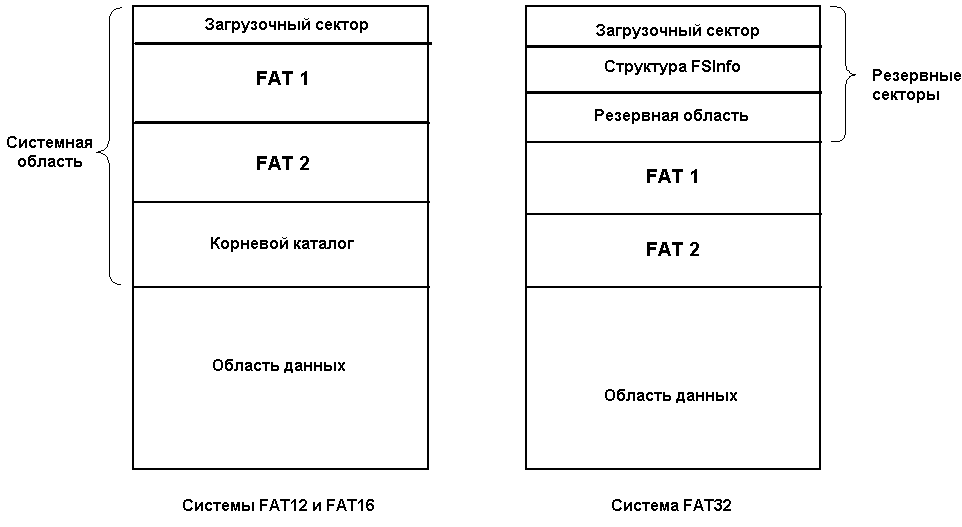 Первый раздел — попытка анализа именно этого аспекта работы, т. е. физической работы со структурами и данными файловой системы. Теоретические рассуждения, в принципе, могут быть пропущены — те, кто интересуется лишь чисто практическими аспектами быстродействия файловых систем, могут обратиться сразу ко второй части статьи.
Первый раздел — попытка анализа именно этого аспекта работы, т. е. физической работы со структурами и данными файловой системы. Теоретические рассуждения, в принципе, могут быть пропущены — те, кто интересуется лишь чисто практическими аспектами быстродействия файловых систем, могут обратиться сразу ко второй части статьи.
Для начала хотелось бы заметить, что любая файловая система так или иначе хранит файлы. Доступ к данным файлов — основная и неотъемлемая часть работы с файловой системой, и поэтому прежде всего нужно сказать пару слов об этом. Любая файловая система хранит данные файлов в неких объемах — секторах, которые используются аппаратурой и драйвером как самая маленькая единица полезной информации диска. Размер сектора в подавляющем числе современных систем составляет 512 байт, и все файловые системы просто читают эту информацию и передают её без какой либо обработки приложениям. Есть ли тут какие-то исключения? Практически нет. Если файл хранится в сжатом или закодированном виде — как это возможно, к примеру, в системе NTFS — то, конечно, на восстановление или расшифровку информации тратится время и ресурсы процессора. В остальных случаях чтение и запись самих данных файла осуществляется с одинаковой скоростью, какую файловую систему вы не использовали бы.
В остальных случаях чтение и запись самих данных файла осуществляется с одинаковой скоростью, какую файловую систему вы не использовали бы.
Обратим внимание на основные процессы, осуществляемые системой для доступа к файлам:
Поиск данных файла
Выяснение того, в каких областях диска хранится тот или иной фрагмент файла — процесс, который имеет принципиально разное воплощение в различных файловых системах. Имейте в виду, что это лишь поиск информации о местоположении файла — доступ к самим данным, фрагментированы они или нет, здесь уже не рассматривается, так как этот процесс совершенно одинаков для всех систем. Речь идет о тех «лишних» действиях, которые приходится выполнять системе перед доступом к реальным данным файлов.
На что влияет этот параметр: на скорость навигации по файлу (доступ к произвольному фрагменту файла). Любая работа с большими файлами данных и документов, если их размер — несколько мегабайт и более. Этот параметр показывает, насколько сильно сама файловая система страдает от фрагментации файлов.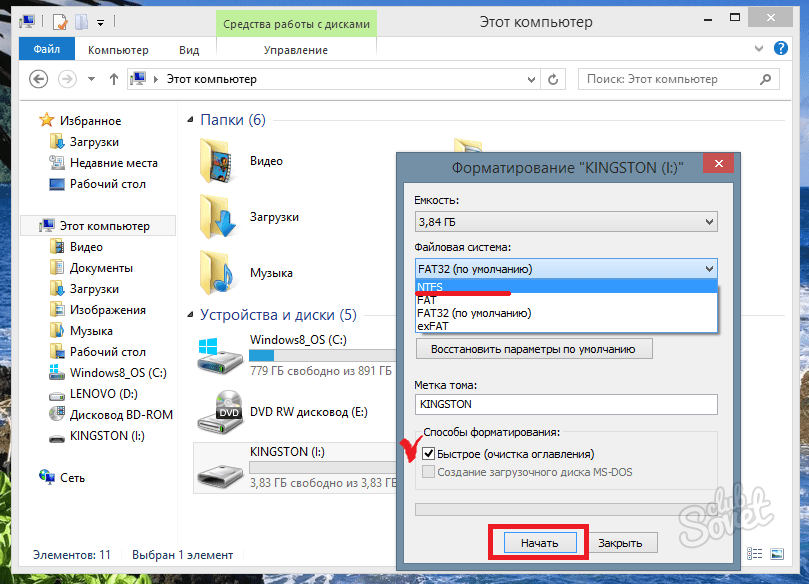
- NTFS способна обеспечить быстрый поиск фрагментов, поскольку вся информация хранится в нескольких очень компактных записях (типичный размер — несколько килобайт). Если файл очень сильно фрагментирован (содержит большое число фрагментов) — NTFS придется использовать много записей, что часто заставит хранить их в разных местах. Лишние движения головок при поиске этих данных, в таком случае, приведут к сильному замедлению процесса поиска данных о местоположении файла.
- FAT32, из-за большой области самой таблицы размещения будет испытывать огромные трудности, если фрагменты файла разбросаны по всему диску. Дело в том, что FAT (File Allocation Table, таблица размещения файлов) представляет собой мини-образ диска, куда включен каждый его кластер. Для доступа к фрагменту файла в системе FAT16 и FAT32 приходится обращаться к соответствующей частичке FAT. Если файл, к примеру, расположен в трех фрагментах — в начале диска, в середине, и в конце — то в системе FAT нам придется обратиться к фрагменту FAT также в его начале, в середине и в конце.
 В системе FAT16, где максимальный размер области FAT составляет 128 Кбайт, это не составит проблемы — вся область FAT просто хранится в памяти, или же считывается с диска целиком за один проход и буферизируется. FAT32 же, напротив, имеет типичный размер области FAT порядка сотен килобайт, а на больших дисках — даже несколько мегабайт. Если файл расположен в разных частях диска — это вынуждает систему совершать движения головок винчестера столько раз, сколько групп фрагментов в разных областях имеет файл, а это очень и очень сильно замедляет процесс поиска фрагментов файла.
В системе FAT16, где максимальный размер области FAT составляет 128 Кбайт, это не составит проблемы — вся область FAT просто хранится в памяти, или же считывается с диска целиком за один проход и буферизируется. FAT32 же, напротив, имеет типичный размер области FAT порядка сотен килобайт, а на больших дисках — даже несколько мегабайт. Если файл расположен в разных частях диска — это вынуждает систему совершать движения головок винчестера столько раз, сколько групп фрагментов в разных областях имеет файл, а это очень и очень сильно замедляет процесс поиска фрагментов файла.
Вывод: Абсолютный лидер — FAT16, он никогда не заставит систему делать лишние дисковые операции для данной цели. Затем идет NTFS — эта система также не требует чтения лишней информации, по крайней мере, до того момента, пока файл имеет разумное число фрагментов. FAT32 испытывает огромные трудности, вплоть до чтения лишних сотен килобайт из области FAT, если файл разбросан разным областям диска.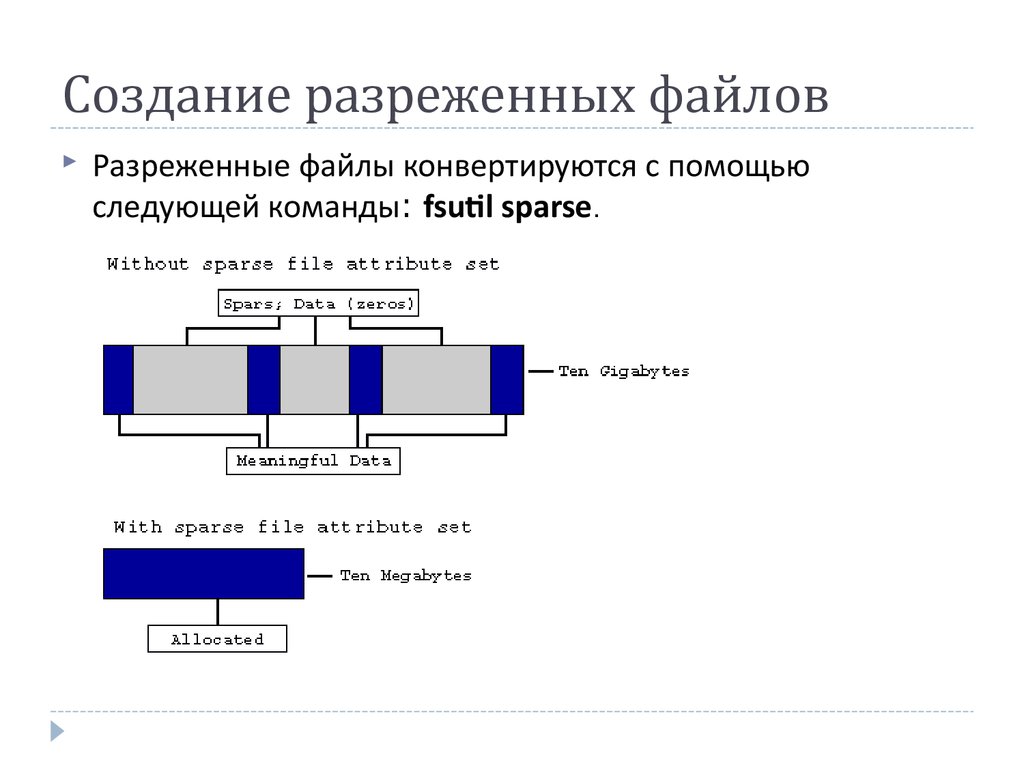 Работа с внушительными по размеру файлами на FAT32 в любом случае сопряжена с огромными трудностями — понять, в каком месте на диске расположен тот или иной фрагмент файла, можно лишь изучив всю последовательность кластеров файла с самого начала, обрабатывая за один раз один кластер (через каждые 4 Кбайт файла в типичной системе). Стоит отметить, что если файл фрагментирован, но лежит компактной кучей фрагментов — FAT32 всё же не испытывает больших трудностей, так как физический доступ к области FAT будет также компактен и буферизован.
Работа с внушительными по размеру файлами на FAT32 в любом случае сопряжена с огромными трудностями — понять, в каком месте на диске расположен тот или иной фрагмент файла, можно лишь изучив всю последовательность кластеров файла с самого начала, обрабатывая за один раз один кластер (через каждые 4 Кбайт файла в типичной системе). Стоит отметить, что если файл фрагментирован, но лежит компактной кучей фрагментов — FAT32 всё же не испытывает больших трудностей, так как физический доступ к области FAT будет также компактен и буферизован.
Поиск свободного места
Данная операция производится в том случае, если файл нужно создать с нуля или скопировать на диск. Поиск места под физические данные файла зависит от того, как хранится информация о занятых участках диска.
На что влияет этот параметр: на скорость создания файлов, особенно больших. Сохранение или создание в реальном времени больших мультимедийных файлов (.wav, к примеру), копирование больших объемов информации, т.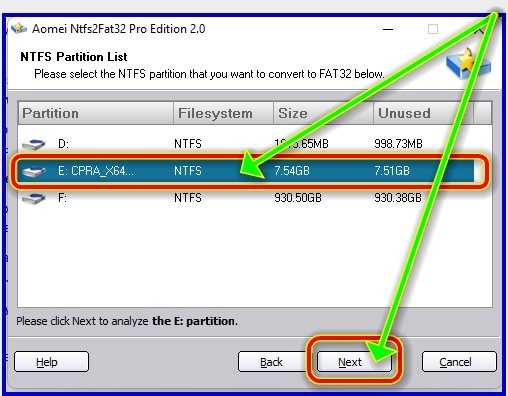 д. Этот параметр показывает, насколько быстро система сможет найти место для записи на диск новых данных, и какие операции ей придется для этого проделать.
д. Этот параметр показывает, насколько быстро система сможет найти место для записи на диск новых данных, и какие операции ей придется для этого проделать.
- Для определения того, свободен ли данный кластер или нет, системы на основе FAT должны просмотреть одну запись FAT, соответствующую этому кластеру. Размер одной записи FAT16 составляет 16 бит, одной записи FAT32 — 32 бита. Для поиска свободного места на диске может потребоваться просмотреть почти всего FAT — это 128 Кбайт (максимум) для FAT16 и до нескольких мегабайт (!) — в FAT32. Для того, чтобы не превращать поиск свободного места в катастрофу (для FAT32), операционной системе приходится идти на различные ухищрения.
- NTFS имеет битовую карту свободного места, одному кластеру соответствует 1 бит. Для поиска свободного места на диске приходится оценивать объемы в десятки раз меньшие, чем в системах FAT и FAT32.
Вывод: NTFS имеет наиболее эффективную систему нахождения свободного места. Стоит отметить, что действовать «в лоб» на FAT16 или FAT32 очень медленно, поэтому для нахождения свободного места в этих системах применяются различные методы оптимизации, в результате чего и там достигается приемлемая скорость. (Одно можно сказать наверняка — поиск свободного места при работе в DOS на FAT32 — катастрофический по скорости процесс, поскольку никакая оптимизация невозможна без поддержки хоть сколь серьезной операционной системы).
Стоит отметить, что действовать «в лоб» на FAT16 или FAT32 очень медленно, поэтому для нахождения свободного места в этих системах применяются различные методы оптимизации, в результате чего и там достигается приемлемая скорость. (Одно можно сказать наверняка — поиск свободного места при работе в DOS на FAT32 — катастрофический по скорости процесс, поскольку никакая оптимизация невозможна без поддержки хоть сколь серьезной операционной системы).
Работа с каталогами и файлами
Каждая файловая система выполняет элементарные операции с файлами — доступ, удаление, создание, перемещение и т.д. Скорость работы этих операций зависит от принципов организации хранения данных об отдельных файлах и от устройства структур каталогов.
На что влияет этот параметр: на скорость осуществления любых операций с файлом, в том числе — на скорость любой операции доступа к файлу, особенно — в каталогах с большим числом файлов (тысячи).
- FAT16 и FAT32 имеют очень компактные каталоги, размер каждой записи которых предельно мал.
 Более того, из-за сложившейся исторически системы хранения длинных имен файлов (более 11 символов), в каталогах систем FAT используется не очень эффективная и на первый взгляд неудачная, но зато очень экономная структура хранения этих самих длинных имен файлов. Работа с каталогами FAT производится достаточно быстро, так как в подавляющем числе случаев каталог (файл данных каталога) не фрагментирован и находится на диске в одном месте.
Более того, из-за сложившейся исторически системы хранения длинных имен файлов (более 11 символов), в каталогах систем FAT используется не очень эффективная и на первый взгляд неудачная, но зато очень экономная структура хранения этих самих длинных имен файлов. Работа с каталогами FAT производится достаточно быстро, так как в подавляющем числе случаев каталог (файл данных каталога) не фрагментирован и находится на диске в одном месте.
Единственная проблема, которая может существенно понизить скорость работы каталогов FAT — большое количество файлов в одном каталоге (порядка тысячи или более). Система хранения данных — линейный массив — не позволяет организовать эффективный поиск файлов в таком каталоге, и для нахождения данного файла приходится перебирать большой объем данных (в среднем — половину файла каталога). - NTFS использует гораздо более эффективный способ адресации — бинарное дерево, о принципе работы которого можно прочесть в другой статье («Файловая система NTFS»).
 Эта организация позволяет эффективно работать с каталогами любого размера — каталогам NTFS не страшно увеличение количества файлов в одном каталоге и до десятков тысяч.
Эта организация позволяет эффективно работать с каталогами любого размера — каталогам NTFS не страшно увеличение количества файлов в одном каталоге и до десятков тысяч.
Стоит заметить, однако, что сам каталог NTFS представляет собой гораздо менее компактную структуру, нежели каталог FAT — это связано с гораздо большим (в несколько раз) размером одной записи каталога. Данное обстоятельство приводит к тому, что каталоги на томе NTFS в подавляющем числе случаев сильно фрагментированы. Размер типичного каталога на FAT-е укладывается в один кластер, тогда как сотня файлов (и даже меньше) в каталоге на NTFS уже приводит к размеру файла каталога, превышающему типичный размер одного кластера. Это, в свою очередь, почти гарантирует фрагментацию файла каталога, что, к сожалению, довольно часто сводит на нет все преимущества гораздо более эффективной организации самих данных.
Вывод: структура каталогов на NTFS теоретически гораздо эффективнее, но при размере каталога в несколько сотен файлов это практически не имеет значения.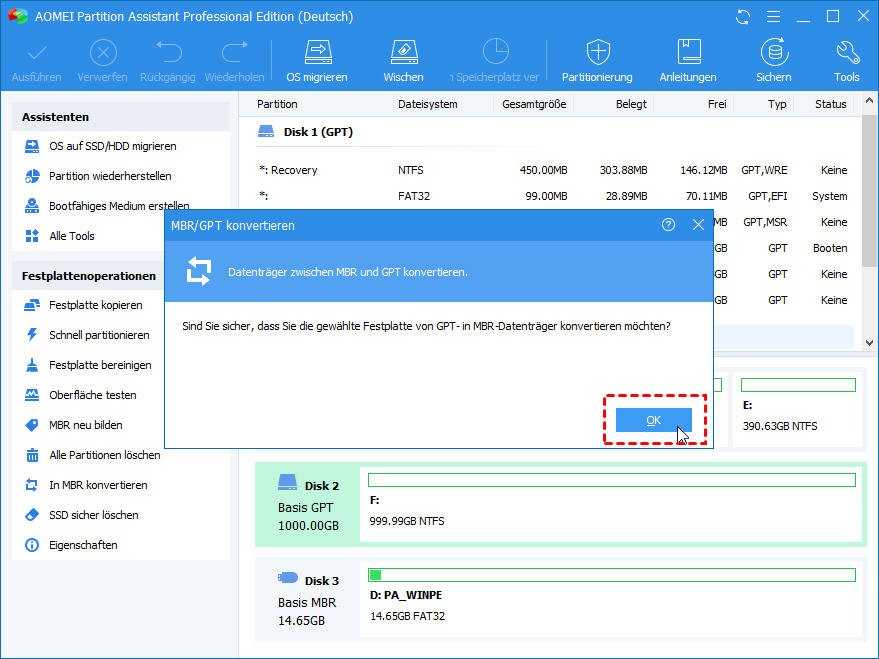 Фрагментация каталогов NTFS, однако, уверенно наступает уже при таком размере каталога. Для малых и средних каталогов NTFS, как это не печально, имеет на практике меньшее быстродействие.
Фрагментация каталогов NTFS, однако, уверенно наступает уже при таком размере каталога. Для малых и средних каталогов NTFS, как это не печально, имеет на практике меньшее быстродействие.
Преимущества каталогов NTFS становятся реальными и неоспоримыми только в том случае, если в одно каталоге присутствуют тысячи файлов — в этом случае быстродействие компенсирует фрагментированность самого каталога и трудности с физическим обращением к данным (в первый раз — далее каталог кэшируется). Напряженная работа с каталогами, содержащими порядка тысячи и более файлов, проходит на NTFS буквально в несколько раз быстрее, а иногда выигрыш в скорости по сравнению с FAT и FAT32 достигает десятков раз.2. Практика
К сожалению, как это часто бывает во всевозможных компьютерных вопросах, практика не очень хорошо согласуется с теорией. NTFS, имеющая, казалось бы, очевидные преимущества в структуре, показывает не настолько уж фантастические результаты, как можно было бы ожидать. Какие еще соображения влияют на быстродействие файловой системы? Каждый из рассматриваемых далее вопросов вносит свой вклад в итоговое быстродействие.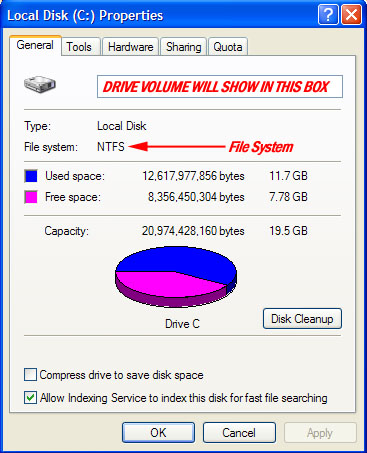 Помните, однако, что реальное быстродействие — результат действия сразу всех факторов, поэтому и в этой части статьи не стоит делать поспешных выводов.
Помните, однако, что реальное быстродействие — результат действия сразу всех факторов, поэтому и в этой части статьи не стоит делать поспешных выводов.
2.1. Объем оперативной памяти (кэширование)
Очень многие данные современных файловых систем кэшируются или буферизируются в памяти компьютера, что позволяет избежать лишних операций физического чтения данных с диска. Для нормальной (высокопроизводительной) работы системы в кэше приходится хранить следующие типы информации:
- Данные о физическом местоположении всех открытых файлов. Это, прежде всего, позволит обращаться к системным файлам и библиотекам, доступ к которым идет буквально постоянно, без чтения служебной (не относящейся к самим файлам) информации с диска. Это же относится к тем файлам, которые исполняются в данный момент — т. е. к выполняемым модулям (.exe и .dll) активных процессов в системе. В эту категорию попадают также файлы системы, с которыми производится работа (прежде всего реестр и виртуальная память, различные .
 ini файлы, а также файлы документов и приложений).
ini файлы, а также файлы документов и приложений). - Наиболее часто используемые каталоги. К таковым можно отнести рабочий стол, меню «пуск», системные каталоги, каталоги кэша интернета, и т. п.
- Данные о свободном месте диска — т. е. та информация, которая позволит найти место для сохранения на диск новых данных.
В случае, если этот базовый объем информации не будет доступен прямо в оперативной памяти, системе придется совершать множество ненужных операций еще до того, как она начнет работу с реальными данными. Что входит в эти объемы в разных файловых системах? Или, вопрос в более практической плоскости — каким объемом свободной оперативной памяти надо располагать, чтобы эффективно работать с той или иной файловой системой?
- FAT16 имеет очень мало данных, отвечающих за организацию файловой системы. Из служебных областей можно выделить только саму область FAT, которая не может превышать 128 Кбайт (!) — эта область отвечает и за поиск фрагментов файлов, и за поиск свободного места на томе.
 Каталоги системы FAT также очень компактны. Общий объем памяти, необходимый для предельно эффективной работы с FAT-ом, может колебаться от сотни килобайт и до мегабайта-другого — при условии огромного числа и размера каталогов, с которыми ведется работа.
Каталоги системы FAT также очень компактны. Общий объем памяти, необходимый для предельно эффективной работы с FAT-ом, может колебаться от сотни килобайт и до мегабайта-другого — при условии огромного числа и размера каталогов, с которыми ведется работа. - FAT32 отличается от FAT16 лишь тем, что сама область FAT может иметь более внушительные размеры. На томах порядка 5 — 10 Гбайт область FAT может занимать объем в несколько Мбайт, и это уже очень внушительный объем, надежно кэшировать который не представляется возможным. Тем не менее, область FAT, а вернее те фрагменты, которые отвечают за местоположение рабочих файлов, в подавляющем большинстве систем находятся в памяти машины — на это расходуется порядка нескольких Мбайт оперативной памяти.
- NTFS, к сожалению, имеет гораздо большие требования к памяти, необходимой для работы системы. Прежде всего, кэширование сильно затрудняет большие размеры каталогов. Размер одних только каталогов, с которыми активно ведет работу система, может запросто доходить до нескольких Мбайт и даже десятков Мбайт! Добавьте к этому необходимость кэшировать карту свободного места тома (сотни Кбайт) и записи MFT для файлов, с которыми осуществляется работа (в типичной системе — по 1 Кбайт на каждый файл).
 К счастью, NTFS имеет удачную систему хранения данных, которая не приводит к увеличению каких-либо фиксированных областей при увеличении объема диска. Количество данных, с которым оперирует система на основе NTFS, практически не зависит от объема тома, и основной вклад в объемы данных, которые необходимо кэшировать, вносят каталоги. Тем не менее, уже этого вполне достаточно для того, чтобы только минимальный объем данных, необходимых для кэширования базовых областей NTFS, доходил до 5 — 8 Мбайт.
К счастью, NTFS имеет удачную систему хранения данных, которая не приводит к увеличению каких-либо фиксированных областей при увеличении объема диска. Количество данных, с которым оперирует система на основе NTFS, практически не зависит от объема тома, и основной вклад в объемы данных, которые необходимо кэшировать, вносят каталоги. Тем не менее, уже этого вполне достаточно для того, чтобы только минимальный объем данных, необходимых для кэширования базовых областей NTFS, доходил до 5 — 8 Мбайт.
К сожалению, можно с уверенностью сказать: NTFS теряет огромное количество своего теоретического быстродействия из-за недостаточного кэширования. На системах, имеющих менее 64 Мбайт памяти, NTFS просто не может оказаться быстрее FAT16 или FAT32. Единственное исключение из этого правила — диски FAT32, имеющие объем десятки Гбайт (я бы лично серьезно опасался дисков FAT32 объемом свыше, скажем, 30 Гбайт). В остальных же случаях — системы с менее чем 64 мегабайтами памяти просто обязаны работать с FAT32 быстрее.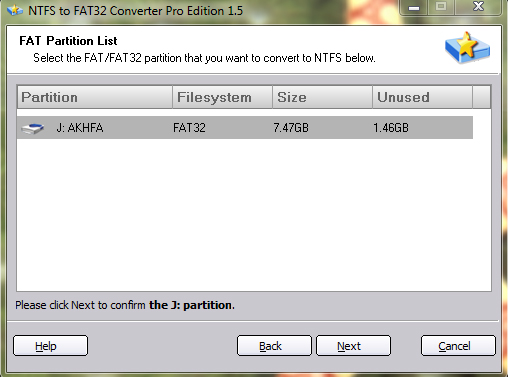
Типичный в настоящее время объем памяти в 64 Мбайта, к сожалению, также не дает возможности организовать эффективную работу с NTFS. На малых и средних дисках (до 10 Гбайт) в типичных системах FAT32 будет работать, пожалуй, немного быстрее. Единственное, что можно сказать по поводу быстродействия систем с таким объемом оперативной памяти — системы, работающие с FAT32, будут гораздо сильнее страдать от фрагментации, чем системы на NTFS. Но если хотя бы изредка дефрагментировать диски, то FAT32, с точки зрения быстродействия, является предпочтительным вариантом. Многие люди, тем не менее, выбирают в таких системах NTFS — просто из-за того, что это даст некоторые довольно важные преимущества, тогда как типичная потеря быстродействия не очень велика.
Системы с более чем 64 Мбайтами, а особенно — со 128 Мбайт и более памяти, смогут уверенно кэшировать абсолютно всё, что необходимо для работы систем, и вот на таких компьютерах NTFS, скорее всего, покажет более высокое быстродействие из-за более продуманной организации данных.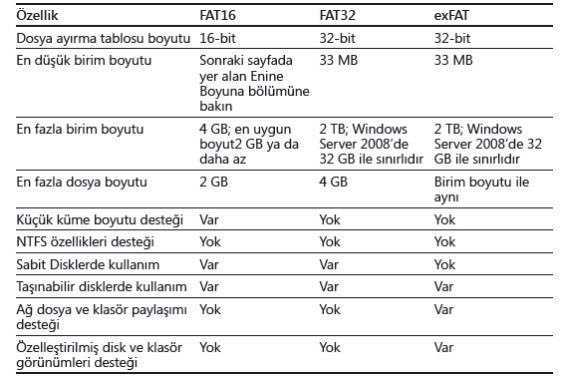
2.2. Быстродействие накопителя
Влияют ли физические параметры жесткого диска на быстродействие файловой системы? Да, хоть и не сильно, но влияют. Можно выделить следующие параметры физической дисковой системы, которые по-разному влияют на разные типы файловых систем:
- Время случайного доступа (random seek time). К сожалению, для доступа к системным областям на типичном диске более сложной файловой системы (NTFS) приходится совершать, в среднем, больше движений головками диска, чем в более простых системах (FAT16 и FAT32). Гораздо большая фрагментация каталогов, возможность фрагментации системных областей — всё это делает диски NTFS гораздо более чувствительными к скорости считывания произвольных (случайных) областей диска. По этой причине использовать NTFS на медленных (старых) дисках не рекомендуется, так как высокое (худшее) время поиска дорожки дает еще один плюс в пользу систем FAT.
- Наличие Bus Mastering. Bus Mastering — специальный режим работы драйвера и контроллера, при использовании которого обмен с диском производится без участия процессора.
 Стоит отметить, что система запаздывающего кэширования NTFS сможет действовать гораздо более эффективно при наличии Bus Mastering, т.к. NTFS производит отложенную запись гораздо большего числа данных. Системы без Bus Mastering в настоящее время встречаются достаточно редко (обычно это накопители или контроллеры, работающие в режиме PIO3 или PIO4), и если вы работаете с таким диском — то, скорее всего, NTFS потеряет еще пару очков быстродействия, особенно при операциях модификации каталогов (например, активная работа в интернете — работа с кэшем интернета).
Стоит отметить, что система запаздывающего кэширования NTFS сможет действовать гораздо более эффективно при наличии Bus Mastering, т.к. NTFS производит отложенную запись гораздо большего числа данных. Системы без Bus Mastering в настоящее время встречаются достаточно редко (обычно это накопители или контроллеры, работающие в режиме PIO3 или PIO4), и если вы работаете с таким диском — то, скорее всего, NTFS потеряет еще пару очков быстродействия, особенно при операциях модификации каталогов (например, активная работа в интернете — работа с кэшем интернета). - Кэширование как чтения, так и записи на уровне жестких дисков (объем буфера HDD — от 128 Кбайт до 1-2 Мбайт в современных дорогих дисках) — фактор, который будет более полезен системам на основе FAT. NTFS из соображений надежности хранения информации осуществляет модификацию системных областей с флагом «не кэшировать запись», поэтому быстродействие системы NTFS слабо зависит от возможности кэширования самого HDD. Системы FAT, напротив, получат некоторый плюс от кэширования записи на физическом уровне.
 Стоит отметить, что, вообще говоря, всерьез принимать в расчет размер буфера HDD при оценке быстродействия тех или иных файловых систем не стоит.
Стоит отметить, что, вообще говоря, всерьез принимать в расчет размер буфера HDD при оценке быстродействия тех или иных файловых систем не стоит.
Подводя краткий итог влиянию быстродействия диска и контроллера на быстродействия системы в целом, можно сказать так: NTFS страдает от медленных дисков гораздо сильнее, чем FAT.
2.4. Размер кластера
Хотелось бы сказать пару слов о размере кластера — тот параметр, который в файловых системах FAT32 и NTFS можно задавать при форматировании практически произвольно. Прежде всего, надо сказать, что больший размер кластера — это практически всегда большее быстродействие. Размер кластера на томе NTFS, однако, имеет меньшее влияние на быстродействие, чем размер кластера для системы FAT32.
- Типичный размер кластера для NTFS — 4 Кбайта. Стоит отметить, что при большем размере кластера отключается встроенная в файловую систему возможность сжатия индивидуальных файлов, а также перестает работать стандартный API дефрагментации — т.
 е. подавляющее число дефрагментаторов, в том числе встроенный в Windows 2000, будут неспособны дефрагментировать этот диск. SpeedDisk, впрочем, сможет — он работает без использования данного API. Оптимальным с точки зрения быстродействия, по крайней мере, для средних и больших файлов, считается (самой Microsoft) размер 16 Кбайт. Увеличивать размер далее неразумно из-за слишком больших расходов на неэффективность хранения данных и из-за мизерного дальнейшего увеличения быстродействия. Если вы хотите повысить быстродействие NTFS ценой потери возможности сжатия — задумайтесь о форматировании диска с размером кластера, большим чем 4 Кбайта. Но имейте в виду, что это даст довольно скромный прирост быстродействия, который часто не стоит даже уменьшения эффективности размещения файлов на диске.
е. подавляющее число дефрагментаторов, в том числе встроенный в Windows 2000, будут неспособны дефрагментировать этот диск. SpeedDisk, впрочем, сможет — он работает без использования данного API. Оптимальным с точки зрения быстродействия, по крайней мере, для средних и больших файлов, считается (самой Microsoft) размер 16 Кбайт. Увеличивать размер далее неразумно из-за слишком больших расходов на неэффективность хранения данных и из-за мизерного дальнейшего увеличения быстродействия. Если вы хотите повысить быстродействие NTFS ценой потери возможности сжатия — задумайтесь о форматировании диска с размером кластера, большим чем 4 Кбайта. Но имейте в виду, что это даст довольно скромный прирост быстродействия, который часто не стоит даже уменьшения эффективности размещения файлов на диске. - Быстродействие системы FAT32, напротив, можно довольно существенно повысить, увеличив размер кластера. Если в NTFS размер кластера почти не влияет на размер и характер данных системных областей, то в системе FAT увеличивая кластер в два раза, мы сокращаем область FAT в те же два раза.
 Вспомните, что в типичной системе FAT32 эта очень важная для быстродействия область занимает несколько Мбайт. Сокращение области FAT в несколько раз даст заметное увеличение быстродействия, так как объем системных данных файловой системы сильно сократиться — уменьшается и время, затрачиваемое на чтение данных о расположении файлов, и объем оперативной памяти, необходимый для буферизирования этой информации. Типичный объем кластера для систем FAT32 составляет тоже 4 Кбайт, и увеличение его до 8 или даже до 16 Кбайт — особенно для больших (десяток и более гигабайт) дисков — достаточно разумный шаг.
Вспомните, что в типичной системе FAT32 эта очень важная для быстродействия область занимает несколько Мбайт. Сокращение области FAT в несколько раз даст заметное увеличение быстродействия, так как объем системных данных файловой системы сильно сократиться — уменьшается и время, затрачиваемое на чтение данных о расположении файлов, и объем оперативной памяти, необходимый для буферизирования этой информации. Типичный объем кластера для систем FAT32 составляет тоже 4 Кбайт, и увеличение его до 8 или даже до 16 Кбайт — особенно для больших (десяток и более гигабайт) дисков — достаточно разумный шаг.
2.3. Другие соображения
NTFS является достаточно сложной системой, поэтому, в отличие от FAT16 и FAT32, имеются и другие факторы, которые могут привести к существенному замедлению работы NTFS:
- Диск NTFS был получен преобразованием раздела FAT16 или FAT32 (команда convert). Данная процедура в большинстве случаев представляет собой тяжелый случай для быстродействия, так как структура служебных областей NTFS, скорее всего, получится очень фрагментированной.
 Если есть возможность — избегайте преобразования других систем в NTFS, так как это приведет к созданию очень неудачного диска, которому не поможет даже типичный (неспециализированный) дефрагментатор, типа Diskeeper-а или встроенного в Windows 2000.
Если есть возможность — избегайте преобразования других систем в NTFS, так как это приведет к созданию очень неудачного диска, которому не поможет даже типичный (неспециализированный) дефрагментатор, типа Diskeeper-а или встроенного в Windows 2000. - Активная работа с диском, заполненным более чем на 80% — 90%, представляет собой катастрофический для быстродействия NTFS случай, так как фрагментация файлов и, самое главное, служебных областей, будет расти фантастически быстро. Если ваш диск используется в таком режиме — FAT32 будет более удачным выбором при любых других условиях.
3. Выводы
В данной заключительной части «одной строчкой» собраны ключевые особенности быстродействия этих трех файловых систем.
FAT — плюсы:
- Для эффективной работы требуется немного оперативной памяти.
- Быстрая работа с малыми и средними каталогами.
- Диск совершает в среднем меньшее количество движений головок (в сравнении с NTFS).

- Эффективная работа на медленных дисках.
FAT — минусы:
- Катастрофическая потеря быстродействия с увеличением фрагментации, особенно для больших дисков (только FAT32).
- Сложности с произвольным доступом к большим (скажем, 10% и более от размера диска) файлам.
- Очень медленная работа с каталогами, содержащими большое количество файлов.
NTFS — плюсы:
- Фрагментация файлов не имеет практически никаких последствий для самой файловой системы — работа фрагментированной системы ухудшается только с точки зрения доступа к самим данным файлов.
- Сложность структуры каталогов и число файлов в одном каталоге также не чинит особых препятствий быстродействию.
- Быстрый доступ к произвольному фрагменту файла (например, редактирование больших .wav файлов).
- Очень быстрый доступ к маленьким файлам (несколько сотен байт) — весь файл находится в том же месте, где и системные данные (запись MFT).
NTFS — минусы:
- Существенные требования к памяти системы (64 Мбайт — абсолютный минимум, лучше — больше).

- Медленные диски и контроллеры без Bus Mastering сильно снижают быстродействие NTFS.
- Работа с каталогами средних размеров затруднена тем, что они почти всегда фрагментированы.
- Диск, долго работающий в заполненном на 80% — 90% состоянии, будет показывать крайне низкое быстродействие.
Хотелось бы еще раз подчеркнуть, что на практике основной фактор, от которого зависит быстродействие файловой системы — это, как ни странно, объем памяти машины. Системы с памятью 64-96 Мбайт — некий рубеж, на котором быстродействие NTFS и FAT32 примерно эквивалентно. Обратите внимание также на сложность организации данных на вашей машине. Если вы не используете ничего, кроме простейших приложений и самой операционной системы — может случиться так, что FAT32 сможет показать более высокое быстродействие и на машинах с большим количеством памяти.
NTFS — система, которая закладывалась на будущее, и это будущее для большинства реальных применений сегодняшнего дня еще, к сожалению, видимо не наступило. На данный момент NTFS обеспечивает стабильное и равнодушное к целому ряду факторов, но, пожалуй, всё же невысокое — на типичной «игровой» домашней системе — быстродействие. Основное преимущество NTFS с точки зрения быстродействия заключается в том, что этой системе безразличны такие параметры, как сложность каталогов (число файлов в одном каталоге), размер диска, фрагментация и т.д. В системах FAT же, напротив, каждый из этих факторов приведет к существенному снижению скорости работы.
На данный момент NTFS обеспечивает стабильное и равнодушное к целому ряду факторов, но, пожалуй, всё же невысокое — на типичной «игровой» домашней системе — быстродействие. Основное преимущество NTFS с точки зрения быстродействия заключается в том, что этой системе безразличны такие параметры, как сложность каталогов (число файлов в одном каталоге), размер диска, фрагментация и т.д. В системах FAT же, напротив, каждый из этих факторов приведет к существенному снижению скорости работы.
Только в сложных высокопроизводительных системах — например, на графических станциях или просто на серьезных офисных компьютерах с тысячами документов, или, тем более, на файл-серверах — преимущества структуры NTFS смогут дать реальный выигрыш быстродействия, который порой заметен невооруженным глазом. Пользователям, не имеющим большие диски, забитые информацией, и не пользующимся сложными программами, не стоит ждать от NTFS чудес скорости — с точки зрения быстродействия на простых домашних системах гораздо лучше покажет себя FAT32.
Flexense — программное обеспечение для управления данными
Документы в формате PDFПроблема Windows 11 с системными потоками и памятьюОбзор производительности 32-разрядных и 64-разрядных систем Windows 10Обзор производительности серверов 2016 NASПроизводительность файловой системы ReFS Server 2016Обзор производительности дисков Windows 10Сравнение производительности дисков USB3 и SATAУлучшение производительности USB-дисковПроизводительность защищенных цифровых (SD) флэш-картКак Для защиты серверов от атак программ-вымогателейПовысьте производительность веб-сайта с помощью Azure Cloud StorageServer 2016 по сравнению с Server 2019Производительность CentOS 8.0 PerformanceServer 2008, Server 2012, CentOS NAS PerformanceCentOS 6.5, CentOS 7.0 NAS, сравнение производительности, FAT32, exFAT, NTFS, USB3, сравнение производительности, Robocopy, производительность многопоточного копирования файлов, Robocopy, производительность многопоточного NAS, Robocopy и XCopy, производительность копирования файлов, Robocopy, vs. Сравнение производительности XCopy NASDiskBoss и XCopy Сравнение производительности NASDiskBoss и RoboCopy Сравнение производительности NASDiskBoss и RoboCopy Многопотоковое NAS PerformanceServer 2012 и Server 2012 R2 NAS PerformanceServer 2012 и Server 2012 R2 iSCSI PerformanceServer 2012 R2 и Server 2016 iSCSI PerformanceVirtual Сравнение производительностиСравнение производительности файловых системСравнение производительности NASПроизводительность поиска дубликатов файловПроизводительность синхронизации файловПроизводительность копирования файловПроизводительность очистки данныхАнализ использования дискового пространства с помощью WebDAV Сравнение производительности XCopy NASDiskBoss и XCopy Сравнение производительности NASDiskBoss и RoboCopy Сравнение производительности NASDiskBoss и RoboCopy Многопотоковое NAS PerformanceServer 2012 и Server 2012 R2 NAS PerformanceServer 2012 и Server 2012 R2 iSCSI PerformanceServer 2012 R2 и Server 2016 iSCSI PerformanceVirtual Сравнение производительностиСравнение производительности файловых системСравнение производительности NASПроизводительность поиска дубликатов файловПроизводительность синхронизации файловПроизводительность копирования файловПроизводительность очистки данныхАнализ использования дискового пространства с помощью WebDAV |
В среде Windows флэш-диски USB могут быть отформатированы с использованием трех разных файловых систем: FAT32, exFAT и NTFS. Файловая система FAT32
является зрелой файловой системой, которая представляет собой улучшенную версию исходной файловой системы FAT, используемой в операционной системе MS DOS. Позже, Майкрософт
представила файловую систему NTFS, что повысило производительность и надежность файловых операций.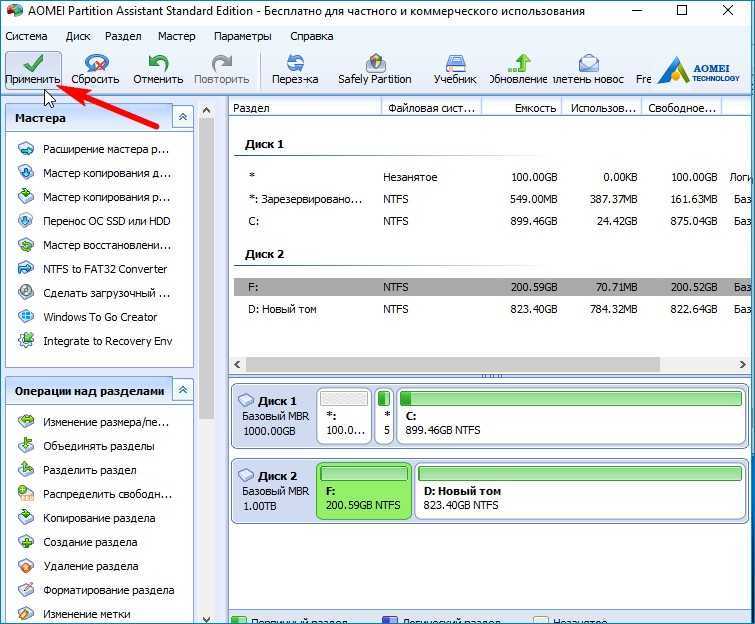 Наконец, в 2006 году Microsoft добавила exFAT.
Наконец, в 2006 году Microsoft добавила exFAT.
файловая система, специально оптимизированная для флэш-устройств и аппаратных конфигураций с ограниченными ресурсами.
- FAT32 — зрелая файловая система, обычно используемая на USB-дисках
- exFAT — более новая файловая система, оптимизированная для флэш-устройств
- NTFS — расширенная файловая система с журналированием
Обычно USB-накопители продаются в файловой системе FAT32. Но является ли это оптимальной файловой системой для использования с современными флэш-дисками USB3?
Какая из доступных файловых систем более оптимизирована для небольших файлов, а какая — для больших файлов? Какой из доступных файлов
системы более оптимизированы для операций чтения, а какая из них более оптимизирована для операций записи? Для того, чтобы ответить на эти вопросы, мы
протестировали три разных флэш-накопителя USB3, используя разнообразный набор тестов.
- Диск USB3 1 — Silicon Power Blaze B20 16 ГБ
- Диск USB3 2 — Transcend JetFlash 780 16 ГБ
- Диск USB3 3 — SanDisk Extreme 16 ГБ
Идентичный набор тестов был выполнен на каждом флэш-диске USB3 три раза, и перед каждым тестом диски USB3 были переформатированы с использованием FAT32,
файловые системы exFAT и NTFS соответственно.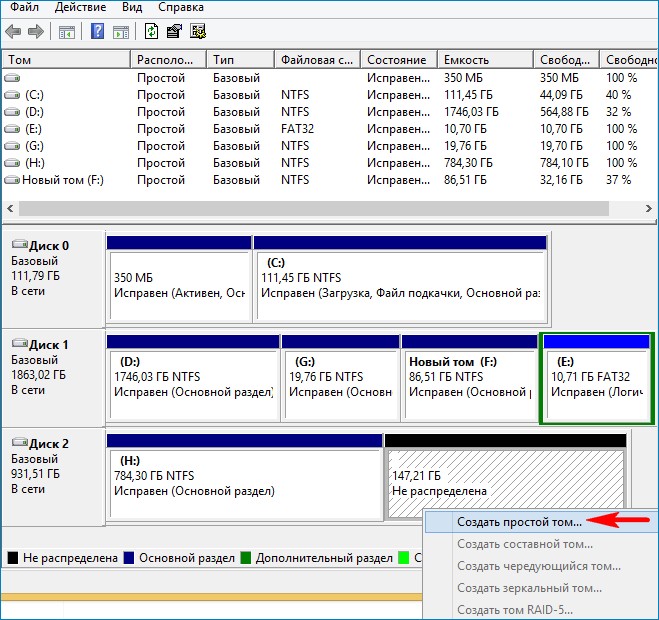 Все тесты проводились с использованием DiskBoss v4.7.28, способного
Все тесты проводились с использованием DiskBoss v4.7.28, способного
анализа использования дискового пространства, классификации файлов, поиска дубликатов файлов, синхронизации файлов, копирования файлов и удаления файлов по номеру
параллельных потоков. Каждый диск USB3 для каждой файловой системы был протестирован с использованием идентичного набора тестов, включая:
- Тест 1 — тест записи небольших файлов на USB-диск (18 000 файлов, 1 ГБ данных)
- Тест 2 — Тест чтения небольших файлов с USB (18 000 файлов, 1 ГБ данных)
- Тест 3 — тест записи средних файлов на USB-диск (100 файлов, 1 ГБ данных)
- Тест 4 — Тест чтения средних файлов с USB-диска (100 файлов, 1 ГБ данных)
- Тест 5 — Тест записи больших файлов на USB-диск (10 файлов, 1 ГБ данных)
- Тест 6 — Тест чтения больших файлов с USB-диска (10 файлов, 1 ГБ данных)
- Тест 7 — Тест анализа дискового пространства (20 000 файлов, 4 ГБ данных)
- Тест 8 — Тест поиска повторяющихся файлов (20 000 файлов, 4 ГБ данных)
- Тест 9 — Тест операций удаления файлов (20 000 файлов, 4 ГБ данных)
Результаты тестов для всех флэш-дисков USB3 с использованием трех разных файловых систем были нормализованы и сопоставлены с производительностью.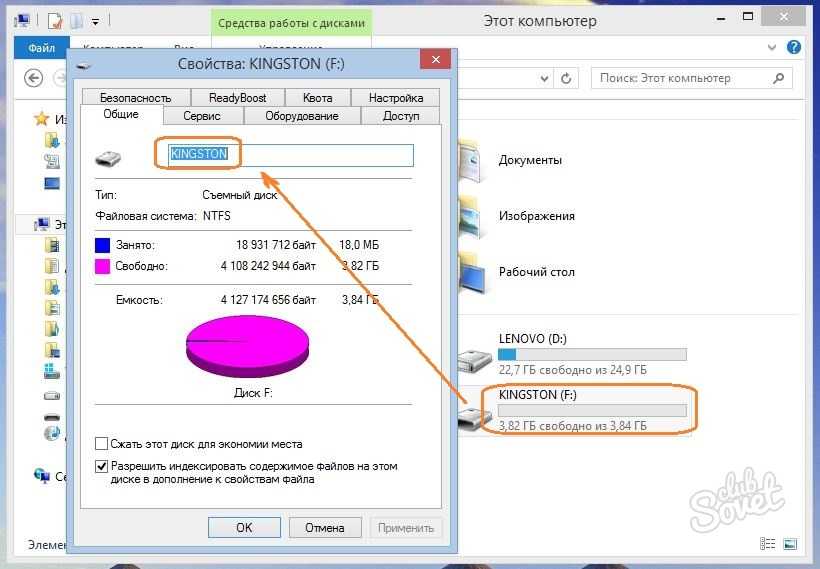
файловой системы FAT32, которая по умолчанию используется на всех флэш-дисках USB3.
По средним результатам бенчмарков, которые показывают нормализованную среднюю производительность по всем типам бенчмарков для каждой файловой системы.
по сравнению с файловой системой FAT32 файловая система NTFS обеспечивает повышение производительности до 19%, а файл exFAT
система обеспечивает до 7% повышения производительности по сравнению с обычно используемой файловой системой FAT32.
Для пользователей, которым необходимо записать большое количество небольших файлов на флэш-диск USB3, файловая система NTFS может обеспечить до 40% производительности.
улучшений и файловой системы exFAT до 25% повышения производительности по сравнению с обычно используемой файловой системой FAT32.
Для пользователей, которым необходимо читать большое количество небольших файлов с флэш-диска USB3, файловая система NTFS может обеспечить до 10% производительности.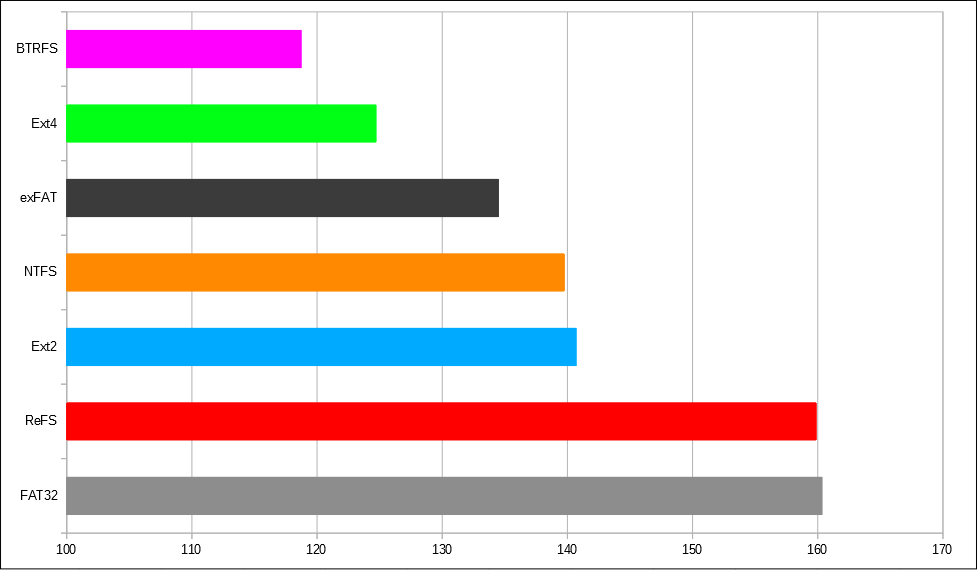
улучшений и файловой системы exFAT до 2% повышения производительности по сравнению с обычно используемой файловой системой FAT32.
Для пользователей, которым необходимо записывать файлы среднего размера на флэш-диск USB3, ситуация меняется, и файловая система exFAT выходит на первый план с
до 4% повышения производительности по сравнению с обычно используемой файловой системой FAT32, в то время как файловая система NTFS падает на 1% ниже.
При чтении файлов среднего размера с флэш-диска USB3 файловая система exFAT обеспечивает повышение производительности до 9%, а файловая система NTFS
файловая система обеспечивает до 5% повышения производительности по сравнению с файловой системой FAT32.
При записи небольшого количества больших файлов на диск USB3 зрелая файловая система FAT32 превосходит файловую систему exFAT на 2%, а NTFS
файловой системы на 11%, давая понять, что файловые системы NTFS и exFAT более оптимизированы для большого количества небольших файлов, в то время как более простые
Файловая система FAT32 занимает лидирующие позиции при работе с небольшим количеством больших файлов.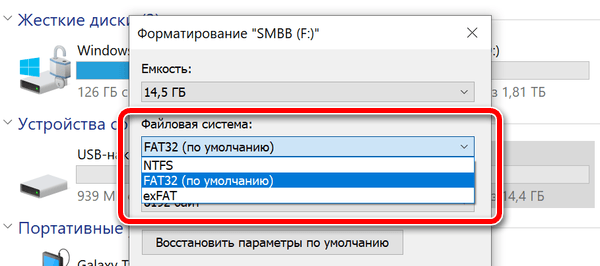
При чтении небольшого количества больших файлов с диска USB3 все три файловые системы работали практически одинаково с небольшой производительностью в 2%.
улучшение для файловой системы exFAT и еще меньшее улучшение производительности на 1% для файловой системы NTFS.
Для анализа дискового пространства и операций классификации файлов, которые в основном требуют чтения структур каталогов с диска USB3, более простой
Файловая система FAT32 занимает лидирующие позиции с повышением производительности до 10% по сравнению с файловыми системами exFAT и NTFS.
Для операций поиска дубликатов файлов, которые требуют большого количества операций произвольного чтения, файловая система NTFS обеспечивает до 40%
повышение производительности по сравнению с обычно используемой файловой системой FAT32, в то время как файловая система exFAT падает на 2% ниже.
Для операций удаления файлов файловая система NTFS обеспечивает повышение производительности до 68 %, а файловая система exFAT — до
до 24% повышения производительности по сравнению с обычно используемой файловой системой FAT32.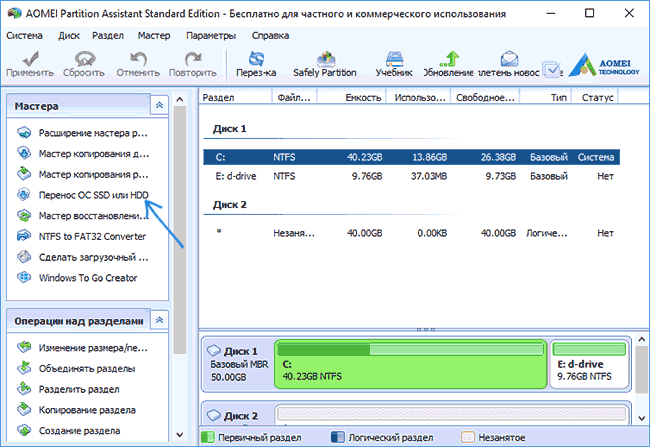
Мониторинг производительности файловой системы
В дополнение к объясненным тестам производительности мы провели мониторинг тестового компьютера с помощью утилиты системного мониторинга SysGauge,
который способен отслеживать скорость передачи данных на диск, производительность файловой системы и использование ресурсов операционной системы, а также генерировать различные типы графических отчетов о мониторинге производительности.
показывая, что именно происходило внутри компьютера во время проведенных тестов производительности.
Для каждой тестируемой файловой системы мы скопировали точно такой же набор файлов и во время каждой операции копирования файлов отслеживали следующие счетчики производительности операционной системы:
- Управление файловой системой IOPS — этот счетчик показывает, сколько операций ввода-вывода, а не операций чтения или записи, означает, что эти операции на самом деле являются накладными расходами файловой системы, необходимыми для правильной работы самой файловой системы и файловой системы с меньше накладных расходов, очевидно, лучше.

- Общее количество системных вызовов — этот счетчик показывает, что теперь операционная система выполнила много системных вызовов для завершения операции копирования файла. Каждый системный вызов требует процессорных и системных ресурсов, поэтому лучше использовать файловую систему, способную выполнять операцию копирования файлов с использованием меньшего количества системных ресурсов.
- Общее количество переключений контекста ЦП — этот счетчик показывает, что теперь операционная система выполнила много переключений контекста ЦП, чтобы завершить операцию копирования файла. Каждое переключение контекста требует ресурсов ЦП и системы, поэтому лучше использовать файловую систему, способную выполнять операцию копирования файлов с использованием меньшего количества системных ресурсов.
Например, как показано в следующем отчете о мониторинге производительности SysGauge, для завершения операции копирования файла
файловая система NTFS выполнила 86 243 операции управления файловой системой, файловая система exFAT выполнила 87 101 операцию управления файловой системой, а файловая система FAT32 выполнила 109 577 файловых операций.
операции по управлению системой. Очевидно, что файловая система FAT32 имеет значительно более высокие накладные расходы файловой системы по сравнению с файловыми системами NTFS и exFAT.
Согласно диаграмме мониторинга системных вызовов, во время операции копирования файла операционная система выполнила 809 100 системных вызовов при копировании данных в файловую систему NTFS,
967 800 системных вызовов для копирования того же набора файлов в файловую систему exFAT и 1 144 200 системных вызовов при копировании того же набора файлов в файловую систему FAT32.
И снова файловая система NTFS справляется с операцией копирования файлов, используя меньше системных ресурсов, файловая система exFAT занимает второе место, а FAT32
замыкает список с наибольшей нагрузкой на систему.
Наконец, согласно графику переключения контекста ЦП, при копировании набора файлов в файловую систему NTFS операционная система выполнила 908 300 переключений контекста.
С другой стороны, файловая система exFAT требовала 1 362 300 контекстных переключателей ЦП для копирования того же набора файлов, а файловая система FAT32 требовала 1 547 900 контекстных переключателей.
переключился на выполнение той же операции копирования файла.
Файловая система NTFS постоянно демонстрирует более высокую эффективность и меньшее использование ЦП и системных ресурсов по сравнению с файловой системой exFAT и файловой системой FAT32.
Это означает, что операции копирования файлов выполняются быстрее, и больше ресурсов ЦП и системы остается для пользовательских приложений и других задач операционной системы.
Выводы:
- Файловая система FAT32 — если пользователю необходимо работать с относительно небольшим количеством файлов среднего или большого размера, файловая система FAT32 достаточно хороша для использования с современными флэш-дисками USB3.
- Файловая система exFAT — если пользователю необходимо работать с тысячами файлов, хранящихся на диске USB3, и выполнять различные операции, рекомендуется переформатировать флешку с использованием файловой системы exFAT.

- Файловая система NTFS — если пользователю необходимо работать с десятками тысяч файлов, хранящихся на флэш-диске USB3, и выполнять множество различных операций, настоятельно рекомендуется переформатировать флэш-диск USB с использованием файловой системы NTFS.
Как переформатировать флэш-накопитель USB
Для того, чтобы переформатировать флешку в Windows 7, откройте приложение Windows Explorer, выберите пункт «Компьютер» в представлении слева,
в правом боковом представлении выберите нужный USB-накопитель, нажмите правую кнопку мыши и выберите пункт меню «Форматировать».
В диалоговом окне «Форматировать диск» выберите подходящую файловую систему для форматирования флэш-диска USB, введите метку диска и нажмите кнопку «Пуск».
ПРЕДУПРЕЖДЕНИЕ: Операция форматирования диска безвозвратно удалит все файлы, хранящиеся на флэш-диске USB. Перед выполнением операции форматирования диска
сделайте резервную копию всех файлов с флэш-диска USB на другой диск вашего компьютера или внешнее запоминающее устройство.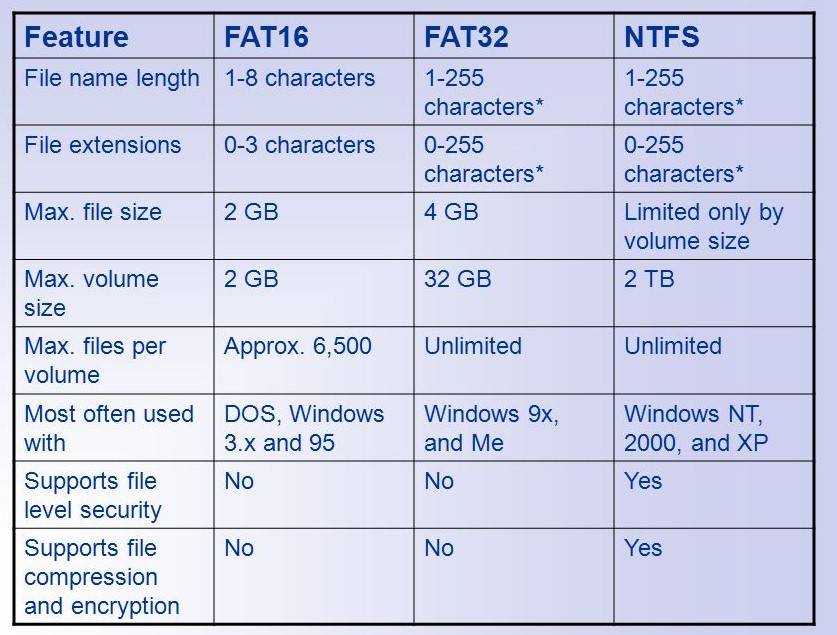
* Этот обзор производительности был подготовлен только в информационных целях, и мы настоятельно рекомендуем
вам сделать свои собственные оценки производительности, используя ваши конкретные аппаратные компоненты и наборы данных.
Документы в формате PDFПроблема Windows 11 с системными потоками и памятьюОбзор производительности 32-разрядных и 64-разрядных систем Windows 10Обзор производительности серверов 2016 NASПроизводительность файловой системы ReFS Server 2016Обзор производительности дисков Windows 10Сравнение производительности дисков USB3 и SATAУлучшение производительности USB-дисковПроизводительность защищенных цифровых (SD) флэш-картКак Для защиты серверов от атак программ-вымогателейПовысьте производительность веб-сайта с помощью Azure Cloud StorageServer 2016 по сравнению с Server 2019Производительность CentOS 8.0 PerformanceServer 2008, Server 2012, CentOS NAS PerformanceCentOS 6.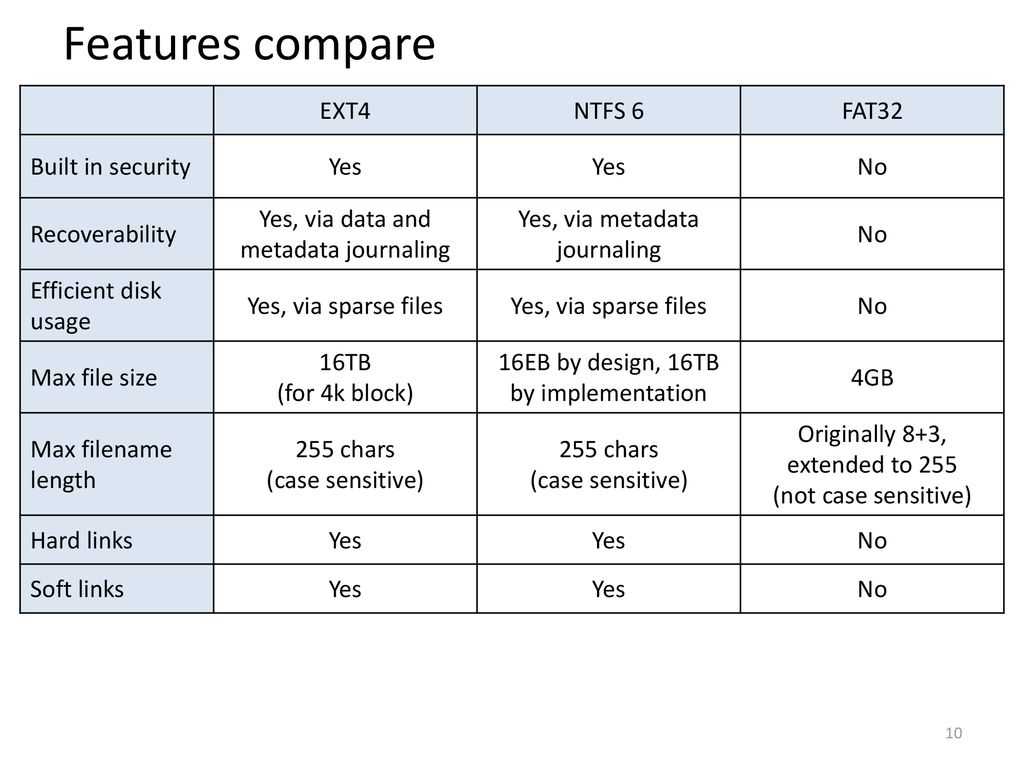 5, CentOS 7.0 NAS, сравнение производительности, FAT32, exFAT, NTFS, USB3, сравнение производительности, Robocopy, производительность многопоточного копирования файлов, Robocopy, производительность многопоточного NAS, Robocopy и XCopy, производительность копирования файлов, Robocopy, vs. Сравнение производительности XCopy NASDiskBoss и XCopy Сравнение производительности NASDiskBoss и RoboCopy Сравнение производительности NASDiskBoss и RoboCopy Многопотоковое NAS PerformanceServer 2012 и Server 2012 R2 NAS PerformanceServer 2012 и Server 2012 R2 iSCSI PerformanceServer 2012 R2 и Server 2016 iSCSI PerformanceVirtual Сравнение производительностиСравнение производительности файловых системСравнение производительности NASПроизводительность поиска дубликатов файловПроизводительность синхронизации файловПроизводительность копирования файловПроизводительность очистки данныхАнализ использования дискового пространства с помощью WebDAV 5, CentOS 7.0 NAS, сравнение производительности, FAT32, exFAT, NTFS, USB3, сравнение производительности, Robocopy, производительность многопоточного копирования файлов, Robocopy, производительность многопоточного NAS, Robocopy и XCopy, производительность копирования файлов, Robocopy, vs. Сравнение производительности XCopy NASDiskBoss и XCopy Сравнение производительности NASDiskBoss и RoboCopy Сравнение производительности NASDiskBoss и RoboCopy Многопотоковое NAS PerformanceServer 2012 и Server 2012 R2 NAS PerformanceServer 2012 и Server 2012 R2 iSCSI PerformanceServer 2012 R2 и Server 2016 iSCSI PerformanceVirtual Сравнение производительностиСравнение производительности файловых системСравнение производительности NASПроизводительность поиска дубликатов файловПроизводительность синхронизации файловПроизводительность копирования файловПроизводительность очистки данныхАнализ использования дискового пространства с помощью WebDAV |
Что выбрать?
При выборе файловой системы для жесткого диска вашего компьютера может возникнуть путаница. NTFS и FAT32 — две самые популярные файловые системы. Но в чем разница между FAT32 и NTFS ?
NTFS и FAT32 — две самые популярные файловые системы. Но в чем разница между FAT32 и NTFS ?
FAT32 — это более старая файловая система, которая не предлагает особых функций безопасности или функций. Тем не менее, он совместим практически со всеми операционными системами и устройствами. Файловая система NTFS — это более новая файловая система, которая предоставляет больше возможностей, чем FAT32, таких как разрешения безопасности и сжатие. Однако он не так совместим с другими операционными системами и устройствами.
Итак, какую файловую систему следует использовать? Давайте выясним это с помощью нашего анализа FAT32 и NTFS .
В этой статье
01 FAT32 против NTFS — Сравнительная диаграмма
02 FAT32 или NTFS — Ключевые различия объясняются
03 FAT32 против NTFS — которые должны использовать
PART 1. FAT32 VS NTFS -COMPARTS -CARARTS -SARISISISISISISISISISISISISISISISISISISISISIS —
. FAT32
NTFS
Полное имя Таблица размещения файлов, 32-разрядная Файловая система новой технологии Начальная версия 1996 1993 г. как часть Windows NT 3.1
как часть Windows NT 3.1 Влиятельные разработчики Майкрософт, Кальдера Майкрософт Общая производительность Не разрешает сжатие файлов. Нет встроенной безопасности или возможности восстановления Возможно как сжатие, так и восстановление Ограничение размера тома 2 ТБ (с секторами по 512 байт)
8 ТБ (с секторами по 2 КБ)
16 ТБ (с секторами по 4 КБ) 256 ТБ с кластерами по 64 КБ (Windows 10 версии 1703/Windows Server 2016 или более ранней версии)
8 ПБ с кластерами по 2 МБ (Windows 10 версии 1709/Windows Server 2019 или более поздней версии) Ограничение размера файла 2 ГБ (без LFS)
4 ГБ (с LFS)
256 ГБ (с FAT32+) 16 ТБ с кластерами по 1 КБ
16 ТБ с кластерами по 64 КБ (Windows 7/Windows Server 2008 R2 или более ранней версии)
256 ТБ с кластерами по 64 КБ (Windows 8/Windows Server 2012 или более поздней версии)
8 ПБ с кластерами по 2 МБ ( Windows 10 версии 1709/Windows Server 2019 или более поздней версии) Макс. количество файлов
количество файлов 268 173 300 для кластеров по 32 КБ 4 294 967 295 (232-1) Отказоустойчивость Создает две копии FAT на случай возникновения ошибки Восстанавливает файлы/папки с помощью встроенной автоматической функции в случае отключения электроэнергии или ошибок Прозрачный компрессионный Не поддерживается Происходит автоматически Прозрачное шифрование Не поддерживается Использует шифрованную файловую систему (EFS) для хранения зашифрованных файлов на томах NTFS. (Появилось в NTFS 3.0), также поддерживает BitLocker 9.0005
Скорость доступа Максимум 5 МБ/с Максимум 25 МБ/с Преобразование Можно преобразовать в любую FAT, NTFS, exFAT, Ext или AFS. Изначально поддерживается Windows, Linux и macOS .
Можно преобразовать в exFAT, Ext, FAT32, FAT16 или AFS. Изначально поддерживается только Windows и Linux
Изначально поддерживается только Windows и Linux Совместимость Linux, macOS, все версии Windows, игровые приставки, такие как Xbox One, PS3, PS4 и Steam Deck Windows 2000, Windows XP, Windows Server 2003/Vista/7/8/8.1/10, Windows Server 2008/2008 R2/2012, от Windows NT 3.1 до Windows NT 4.0, GNU/Linux, macOS X Идеальное использование Жесткие диски, карты MMC, карты SD, карты microSD, флэш-накопители, твердотельные накопители, цифровые камеры, внутренняя память телефона (включая смартфоны), серверное файловое хранилище Поддерживает большие файлы и большие разделы на внешних твердотельных накопителях большой емкости Часть 2. FAT32 или NTFS — объяснение основных различий
FAT32
NTFS
 как часть Windows NT 3.1
как часть Windows NT 3.18 ТБ (с секторами по 2 КБ)
16 ТБ (с секторами по 4 КБ)
8 ПБ с кластерами по 2 МБ (Windows 10 версии 1709/Windows Server 2019 или более поздней версии)
4 ГБ (с LFS)
256 ГБ (с FAT32+)
16 ТБ с кластерами по 64 КБ (Windows 7/Windows Server 2008 R2 или более ранней версии)
256 ТБ с кластерами по 64 КБ (Windows 8/Windows Server 2012 или более поздней версии)
8 ПБ с кластерами по 2 МБ ( Windows 10 версии 1709/Windows Server 2019 или более поздней версии)
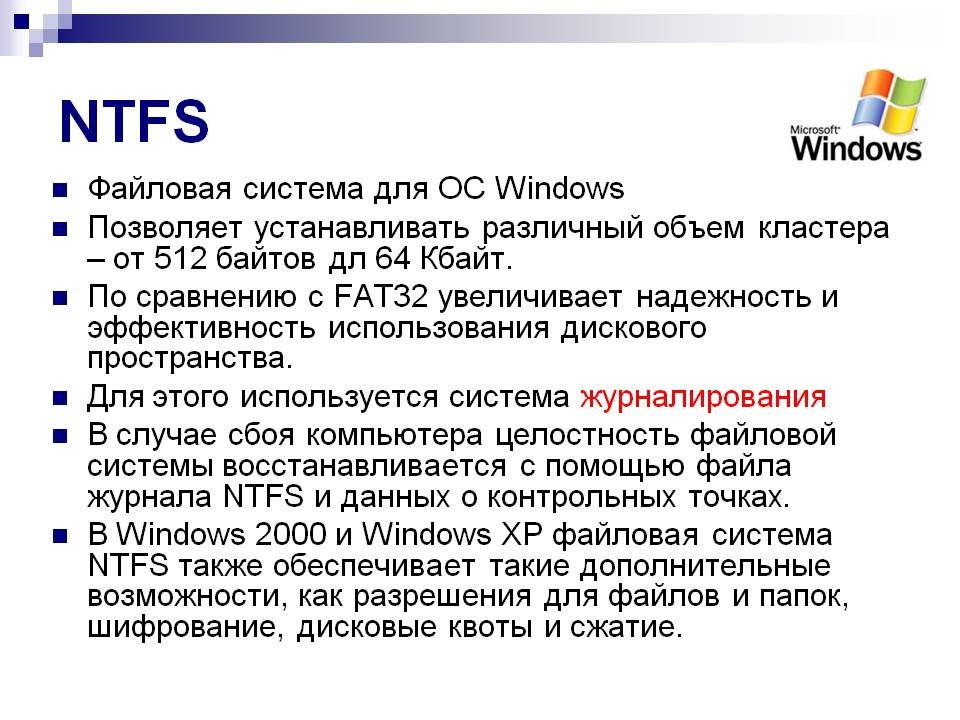 количество файлов
количество файлов .
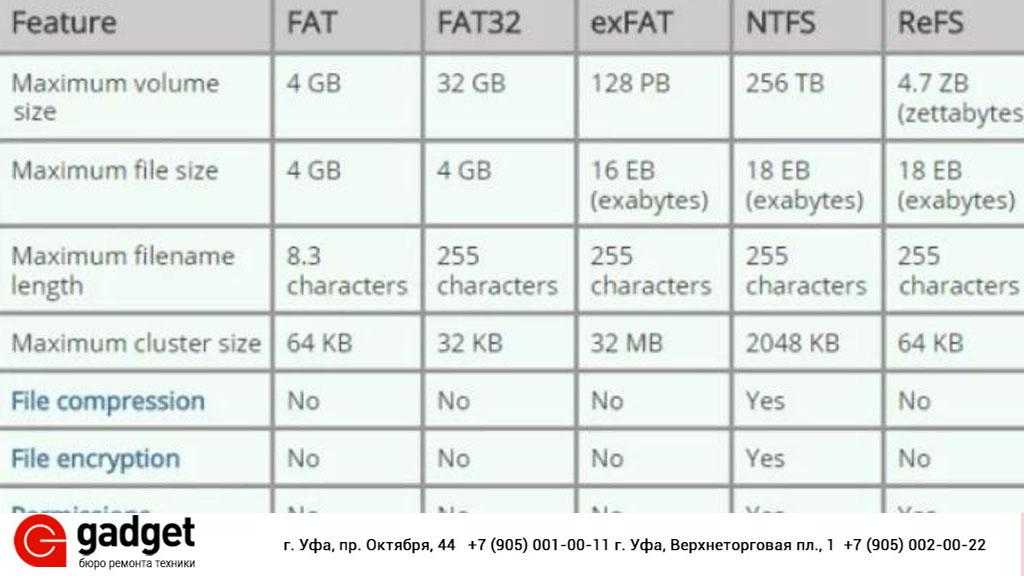 Изначально поддерживается только Windows и Linux
Изначально поддерживается только Windows и Linux Хотя приведенная выше таблица дает краткое представление о различиях между FAT32 и NTFS, есть несколько ключевых областей, в которых они существенно различаются.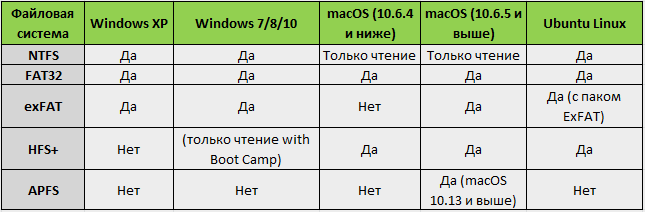 К ним относятся следующие.
К ним относятся следующие.
Происхождение
Впервые представленная в 1996 году в Windows 95 OSR2 и MS-DOS 7.1, файловая система FAT32 является преемницей FAT16 и FAT12, хотя обе они устарели. Это была файловая система, которая возникла из-за простой потребности: более обширные записи в каталогах, необходимые для ОС на основе графического интерфейса. Неудивительно, что FAT32 выдержала испытание временем в нескольких поколениях операционных систем.
NTFS впервые была представлена в 1993 году как часть Windows NT 3.1. Файловая система является усовершенствованием своих предшественников — FAT32 и exFAT, и широко используется для Windows. Он фокусируется на надежности и возможности восстановления данных, поскольку его растровый дизайн обеспечивает более эффективное хранение данных. Многие твердотельные накопители и флэш-накопители, выпускаемые сегодня, по умолчанию отформатированы для NTFS.
Совместимость устройств
Когда дело доходит до сравнения FAT32 и NTFS, первая является явным победителем в совместимости устройств.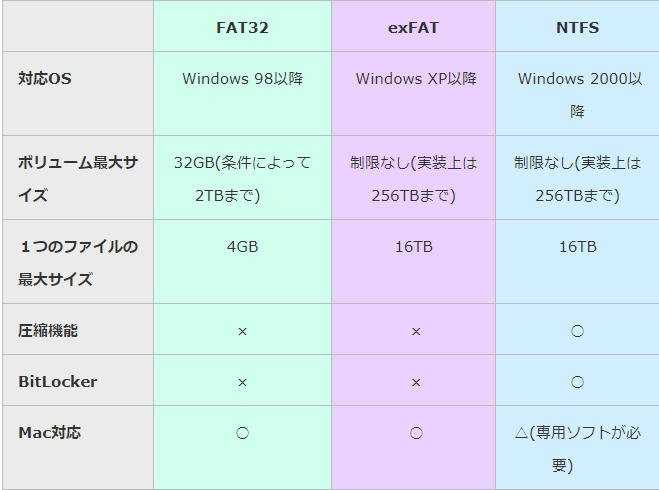 Таким образом, вы можете преобразовать NTFS в FAT32 для хранения данных для многих платформ, включая Windows, macOS, Linux и даже игровые консоли. PlayStation использует FAT32 в качестве файловой системы по умолчанию, начиная с PS2. Этот формат также является файловой системой по умолчанию для Xbox 360, Xbox One, Nintendo Switch, Steam Deck и многих других.
Таким образом, вы можете преобразовать NTFS в FAT32 для хранения данных для многих платформ, включая Windows, macOS, Linux и даже игровые консоли. PlayStation использует FAT32 в качестве файловой системы по умолчанию, начиная с PS2. Этот формат также является файловой системой по умолчанию для Xbox 360, Xbox One, Nintendo Switch, Steam Deck и многих других.
NTFS совместима с Microsoft Windows 7, 8, 10, 11, XP, NT, Vista, а также с Windows 2000. К сожалению, она получает ограниченную поддержку от macOS, которая может только читать и отображать содержимое жесткого диска в формате NTFS. Если вы конвертируете FAT32 в NTFS, он также будет хорошо работать с Linux и обеспечит достаточную стабильность, если вы хотите запускать виртуальные машины из своей системы.
Поддерживаемые размеры файлов
Что касается размеров файлов, NTFS является явным победителем. Он хорошо подходит для современного оборудования на основе флэш-памяти, и вы можете создавать или изменять файлы размером до 8 петабайт с правильным размером кластера.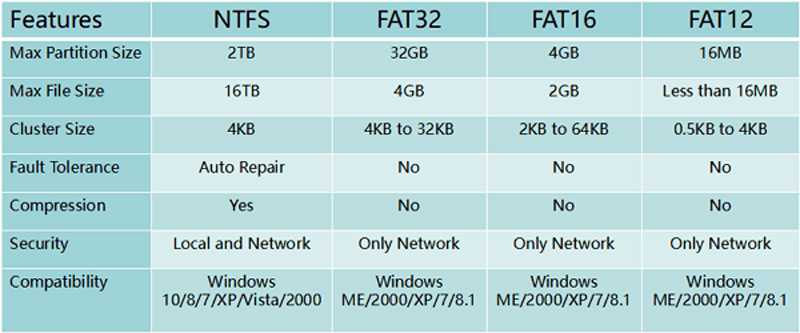 Дополнительным преимуществом является то, что NTFS изменяет размер кластера по умолчанию в соответствии с размером диска для наиболее эффективного размещения файлов.
Дополнительным преимуществом является то, что NTFS изменяет размер кластера по умолчанию в соответствии с размером диска для наиболее эффективного размещения файлов.
Что касается FAT32, вы можете эффективно использовать ее для создания томов размером 32 ГБ или менее. Тома высокой плотности могут привести к избыточности большого количества дискового пространства, поскольку кластеры могут распределять файлы только статически.
Скорость файловой системы: что быстрее?
Что касается скорости чтения/записи файлов, то при определенных обстоятельствах NTFS может быть в пять раз быстрее, чем формат FAT32. Он поддерживает скорость передачи до 25 МБ/с по сравнению с максимальной скоростью 5 МБ/с в FAT32, даже с твердотельными накопителями.
Видеоруководство — FAT32, exFAT и NTFS
Часть 3. FAT32 или NTFS — какую из них следует использовать?
Это зависит от используемого приложения. Существует большая разница между FAT32 и NTFS, поэтому вам нужно рассматривать вещи в долгосрочной перспективе, чтобы избавить вас от хлопот резервного копирования терабайтов данных в будущем.
NTFS лучше всего подходит для управления большими объемами данных, особенно с флэш-памятью в твердотельных накопителях, флэш-накопителях и SD-картах. Современные смартфоны Android также поддерживают NTFS, хотя вы не можете использовать все функции с устройствами Apple, использующими iOS или macOS.
Вы можете предпочесть FAT32, если хотите улучшить совместимость с максимальным количеством устройств за счет скорости доступа. Он может работать со всеми версиями Windows, macOS и Linux. FAT32 также идеально подходит, если вы хотите работать с внутренней памятью старого компьютера или памяти телефона. Формат имеет отличную эффективность хранения для разделов размером менее 32 ГБ.
Какую бы файловую систему вы ни использовали, у вас должно быть надежное программное обеспечение для восстановления, чтобы гарантировать, что вы никогда не потеряете важные файлы. Wondershare Recoverit — это приложение, которое оправдывает свое название. Вы можете использовать его для восстановления файлов из файловых систем FAT32 и NTFS, не слишком нагружая системное оборудование.

 В системе FAT16, где максимальный размер области FAT составляет 128 Кбайт, это не составит проблемы — вся область FAT просто хранится в памяти, или же считывается с диска целиком за один проход и буферизируется. FAT32 же, напротив, имеет типичный размер области FAT порядка сотен килобайт, а на больших дисках — даже несколько мегабайт. Если файл расположен в разных частях диска — это вынуждает систему совершать движения головок винчестера столько раз, сколько групп фрагментов в разных областях имеет файл, а это очень и очень сильно замедляет процесс поиска фрагментов файла.
В системе FAT16, где максимальный размер области FAT составляет 128 Кбайт, это не составит проблемы — вся область FAT просто хранится в памяти, или же считывается с диска целиком за один проход и буферизируется. FAT32 же, напротив, имеет типичный размер области FAT порядка сотен килобайт, а на больших дисках — даже несколько мегабайт. Если файл расположен в разных частях диска — это вынуждает систему совершать движения головок винчестера столько раз, сколько групп фрагментов в разных областях имеет файл, а это очень и очень сильно замедляет процесс поиска фрагментов файла.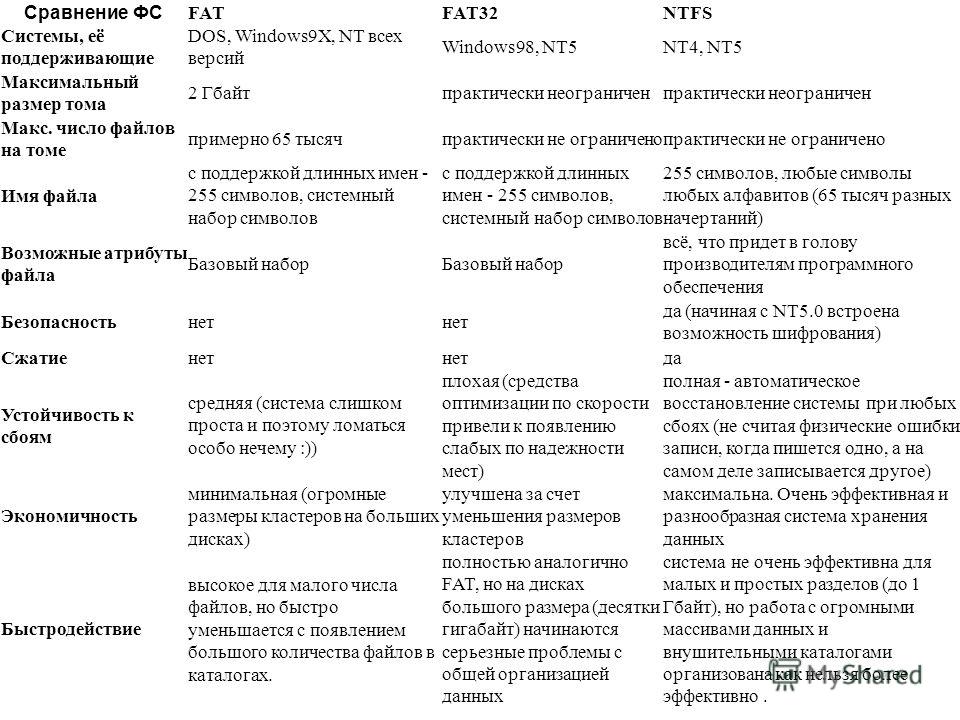 Более того, из-за сложившейся исторически системы хранения длинных имен файлов (более 11 символов), в каталогах систем FAT используется не очень эффективная и на первый взгляд неудачная, но зато очень экономная структура хранения этих самих длинных имен файлов. Работа с каталогами FAT производится достаточно быстро, так как в подавляющем числе случаев каталог (файл данных каталога) не фрагментирован и находится на диске в одном месте.
Более того, из-за сложившейся исторически системы хранения длинных имен файлов (более 11 символов), в каталогах систем FAT используется не очень эффективная и на первый взгляд неудачная, но зато очень экономная структура хранения этих самих длинных имен файлов. Работа с каталогами FAT производится достаточно быстро, так как в подавляющем числе случаев каталог (файл данных каталога) не фрагментирован и находится на диске в одном месте. 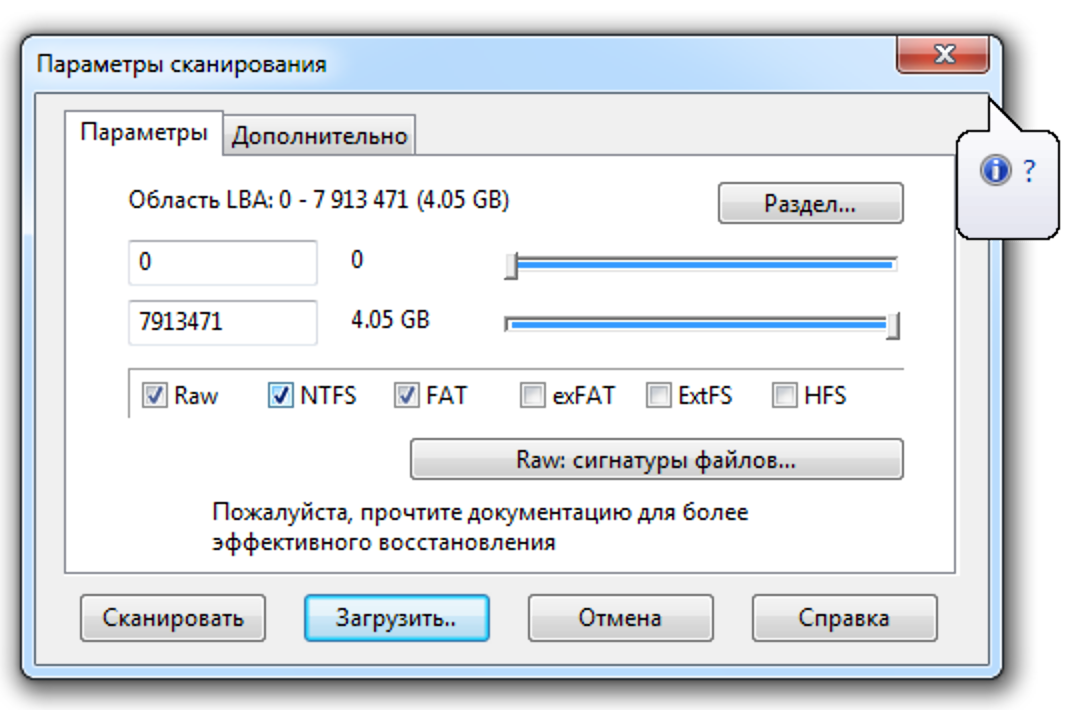 Эта организация позволяет эффективно работать с каталогами любого размера — каталогам NTFS не страшно увеличение количества файлов в одном каталоге и до десятков тысяч.
Эта организация позволяет эффективно работать с каталогами любого размера — каталогам NTFS не страшно увеличение количества файлов в одном каталоге и до десятков тысяч.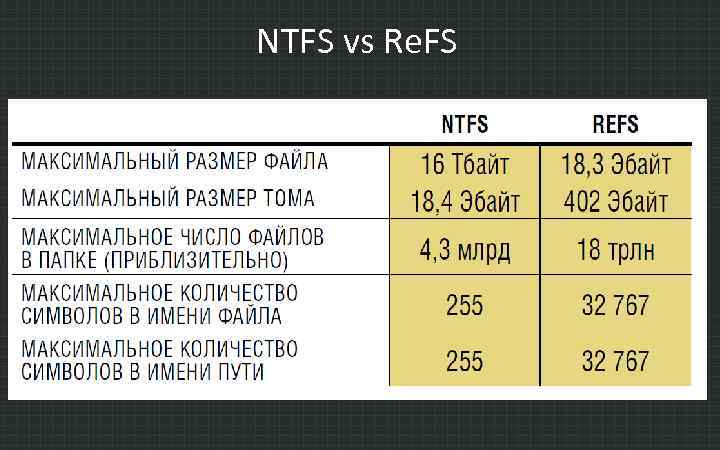 ini файлы, а также файлы документов и приложений).
ini файлы, а также файлы документов и приложений). Каталоги системы FAT также очень компактны. Общий объем памяти, необходимый для предельно эффективной работы с FAT-ом, может колебаться от сотни килобайт и до мегабайта-другого — при условии огромного числа и размера каталогов, с которыми ведется работа.
Каталоги системы FAT также очень компактны. Общий объем памяти, необходимый для предельно эффективной работы с FAT-ом, может колебаться от сотни килобайт и до мегабайта-другого — при условии огромного числа и размера каталогов, с которыми ведется работа.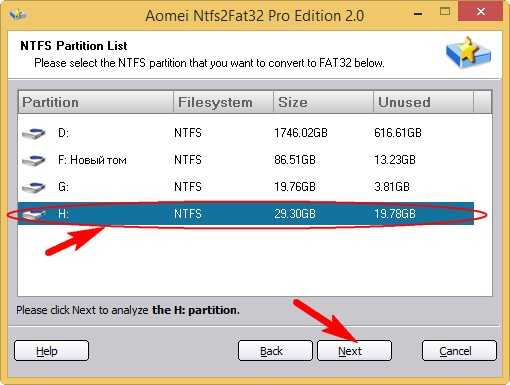 К счастью, NTFS имеет удачную систему хранения данных, которая не приводит к увеличению каких-либо фиксированных областей при увеличении объема диска. Количество данных, с которым оперирует система на основе NTFS, практически не зависит от объема тома, и основной вклад в объемы данных, которые необходимо кэшировать, вносят каталоги. Тем не менее, уже этого вполне достаточно для того, чтобы только минимальный объем данных, необходимых для кэширования базовых областей NTFS, доходил до 5 — 8 Мбайт.
К счастью, NTFS имеет удачную систему хранения данных, которая не приводит к увеличению каких-либо фиксированных областей при увеличении объема диска. Количество данных, с которым оперирует система на основе NTFS, практически не зависит от объема тома, и основной вклад в объемы данных, которые необходимо кэшировать, вносят каталоги. Тем не менее, уже этого вполне достаточно для того, чтобы только минимальный объем данных, необходимых для кэширования базовых областей NTFS, доходил до 5 — 8 Мбайт.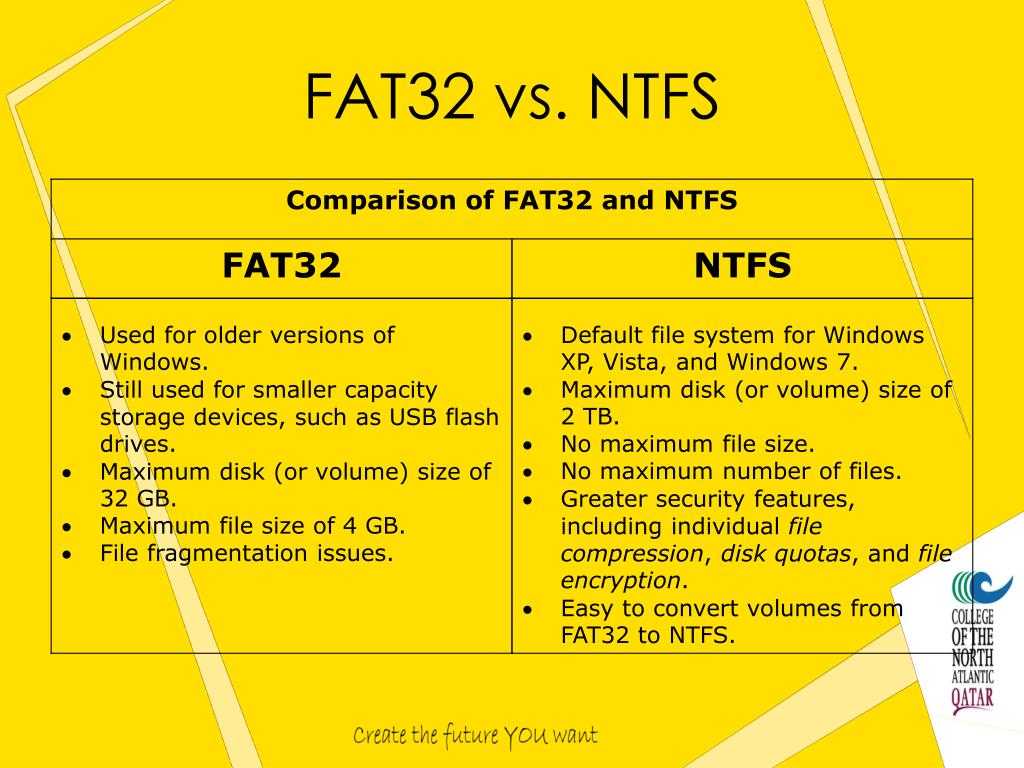 Стоит отметить, что система запаздывающего кэширования NTFS сможет действовать гораздо более эффективно при наличии Bus Mastering, т.к. NTFS производит отложенную запись гораздо большего числа данных. Системы без Bus Mastering в настоящее время встречаются достаточно редко (обычно это накопители или контроллеры, работающие в режиме PIO3 или PIO4), и если вы работаете с таким диском — то, скорее всего, NTFS потеряет еще пару очков быстродействия, особенно при операциях модификации каталогов (например, активная работа в интернете — работа с кэшем интернета).
Стоит отметить, что система запаздывающего кэширования NTFS сможет действовать гораздо более эффективно при наличии Bus Mastering, т.к. NTFS производит отложенную запись гораздо большего числа данных. Системы без Bus Mastering в настоящее время встречаются достаточно редко (обычно это накопители или контроллеры, работающие в режиме PIO3 или PIO4), и если вы работаете с таким диском — то, скорее всего, NTFS потеряет еще пару очков быстродействия, особенно при операциях модификации каталогов (например, активная работа в интернете — работа с кэшем интернета).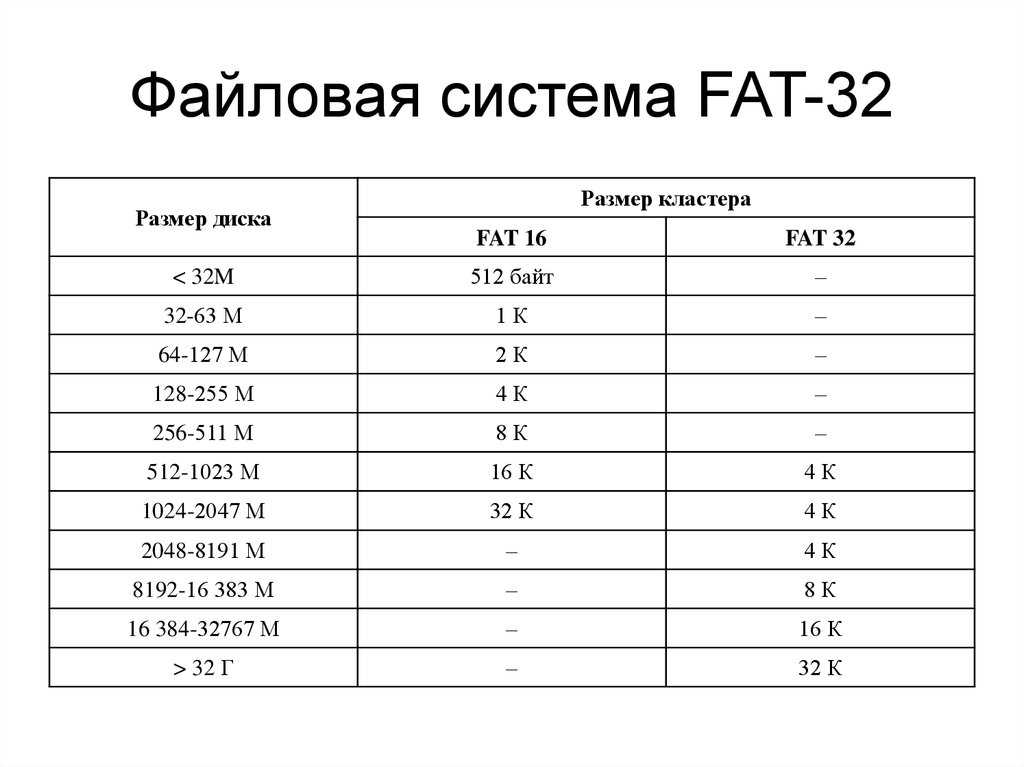 Стоит отметить, что, вообще говоря, всерьез принимать в расчет размер буфера HDD при оценке быстродействия тех или иных файловых систем не стоит.
Стоит отметить, что, вообще говоря, всерьез принимать в расчет размер буфера HDD при оценке быстродействия тех или иных файловых систем не стоит.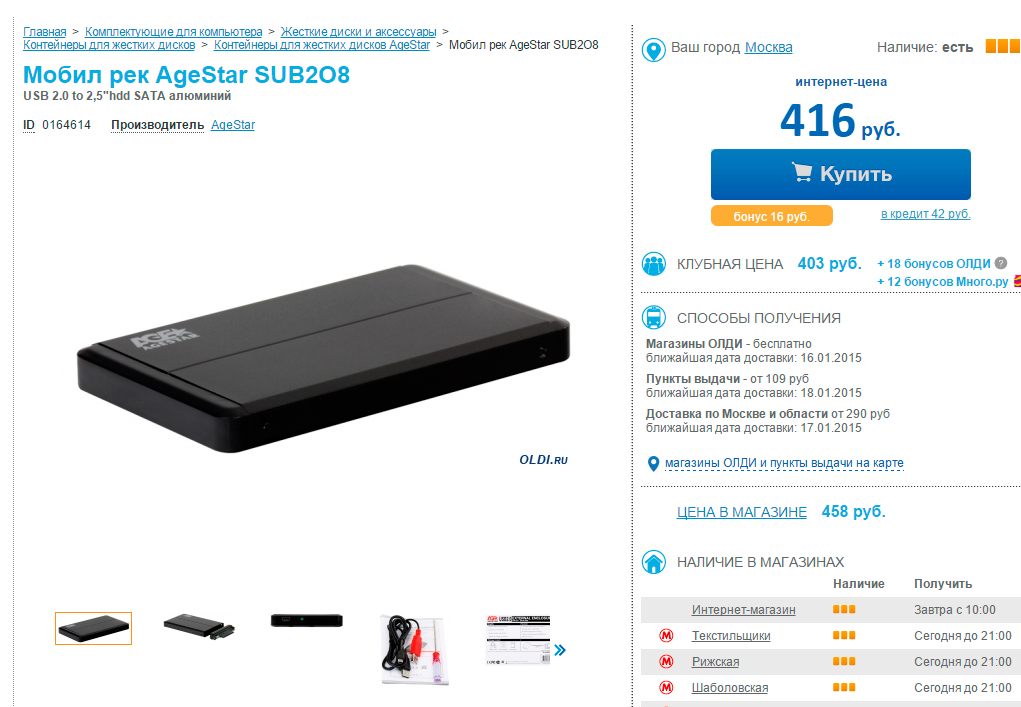 е. подавляющее число дефрагментаторов, в том числе встроенный в Windows 2000, будут неспособны дефрагментировать этот диск. SpeedDisk, впрочем, сможет — он работает без использования данного API. Оптимальным с точки зрения быстродействия, по крайней мере, для средних и больших файлов, считается (самой Microsoft) размер 16 Кбайт. Увеличивать размер далее неразумно из-за слишком больших расходов на неэффективность хранения данных и из-за мизерного дальнейшего увеличения быстродействия. Если вы хотите повысить быстродействие NTFS ценой потери возможности сжатия — задумайтесь о форматировании диска с размером кластера, большим чем 4 Кбайта. Но имейте в виду, что это даст довольно скромный прирост быстродействия, который часто не стоит даже уменьшения эффективности размещения файлов на диске.
е. подавляющее число дефрагментаторов, в том числе встроенный в Windows 2000, будут неспособны дефрагментировать этот диск. SpeedDisk, впрочем, сможет — он работает без использования данного API. Оптимальным с точки зрения быстродействия, по крайней мере, для средних и больших файлов, считается (самой Microsoft) размер 16 Кбайт. Увеличивать размер далее неразумно из-за слишком больших расходов на неэффективность хранения данных и из-за мизерного дальнейшего увеличения быстродействия. Если вы хотите повысить быстродействие NTFS ценой потери возможности сжатия — задумайтесь о форматировании диска с размером кластера, большим чем 4 Кбайта. Но имейте в виду, что это даст довольно скромный прирост быстродействия, который часто не стоит даже уменьшения эффективности размещения файлов на диске. Вспомните, что в типичной системе FAT32 эта очень важная для быстродействия область занимает несколько Мбайт. Сокращение области FAT в несколько раз даст заметное увеличение быстродействия, так как объем системных данных файловой системы сильно сократиться — уменьшается и время, затрачиваемое на чтение данных о расположении файлов, и объем оперативной памяти, необходимый для буферизирования этой информации. Типичный объем кластера для систем FAT32 составляет тоже 4 Кбайт, и увеличение его до 8 или даже до 16 Кбайт — особенно для больших (десяток и более гигабайт) дисков — достаточно разумный шаг.
Вспомните, что в типичной системе FAT32 эта очень важная для быстродействия область занимает несколько Мбайт. Сокращение области FAT в несколько раз даст заметное увеличение быстродействия, так как объем системных данных файловой системы сильно сократиться — уменьшается и время, затрачиваемое на чтение данных о расположении файлов, и объем оперативной памяти, необходимый для буферизирования этой информации. Типичный объем кластера для систем FAT32 составляет тоже 4 Кбайт, и увеличение его до 8 или даже до 16 Кбайт — особенно для больших (десяток и более гигабайт) дисков — достаточно разумный шаг. Если есть возможность — избегайте преобразования других систем в NTFS, так как это приведет к созданию очень неудачного диска, которому не поможет даже типичный (неспециализированный) дефрагментатор, типа Diskeeper-а или встроенного в Windows 2000.
Если есть возможность — избегайте преобразования других систем в NTFS, так как это приведет к созданию очень неудачного диска, которому не поможет даже типичный (неспециализированный) дефрагментатор, типа Diskeeper-а или встроенного в Windows 2000.